Appsterver. 1.0.1-1
iOS9.0.2
概要

脱獄関連のサイトを作っていると、アプリの細かい情報が欲しくなります。
アプリの情報表示ができるアプリはいくつかありますが、5.5インチデバイスにも対応している「Appster」を紹介します。
インストール
リポジトリ
Cydia標準リポジトリ(BigBoss)ですので、リポジトリ追加の必要はありません。
料金
料金は無料です。
起動方法
ホーム画面にアイコンが表示されますので、そのアイコンをタップして起動します。
使い方
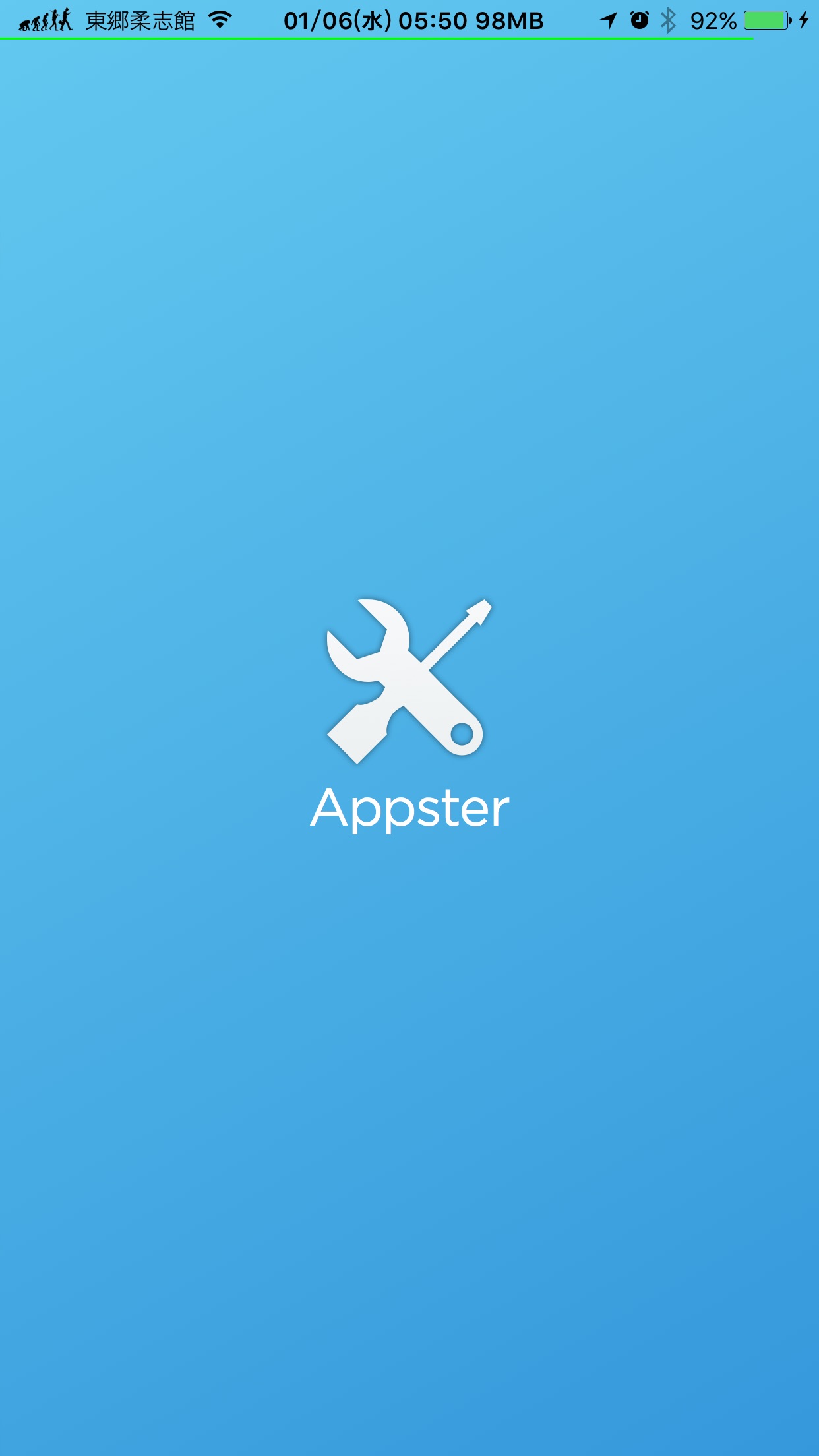
情報表示アプリの使い方はホントに人それぞれですね。
私の場合は、「テーマを作る」と題しまして、テーマを作るために必要な情報と、その簡単なサンプルを紹介しているので、アプリのアイコンを変更するときは、このAppsterのようなアプリがとても重宝します。
したがって、このページも、アプリの紹介と言うより私の使い方の紹介になります。
Applications
ホーム画面に表示されるアプリのリストです。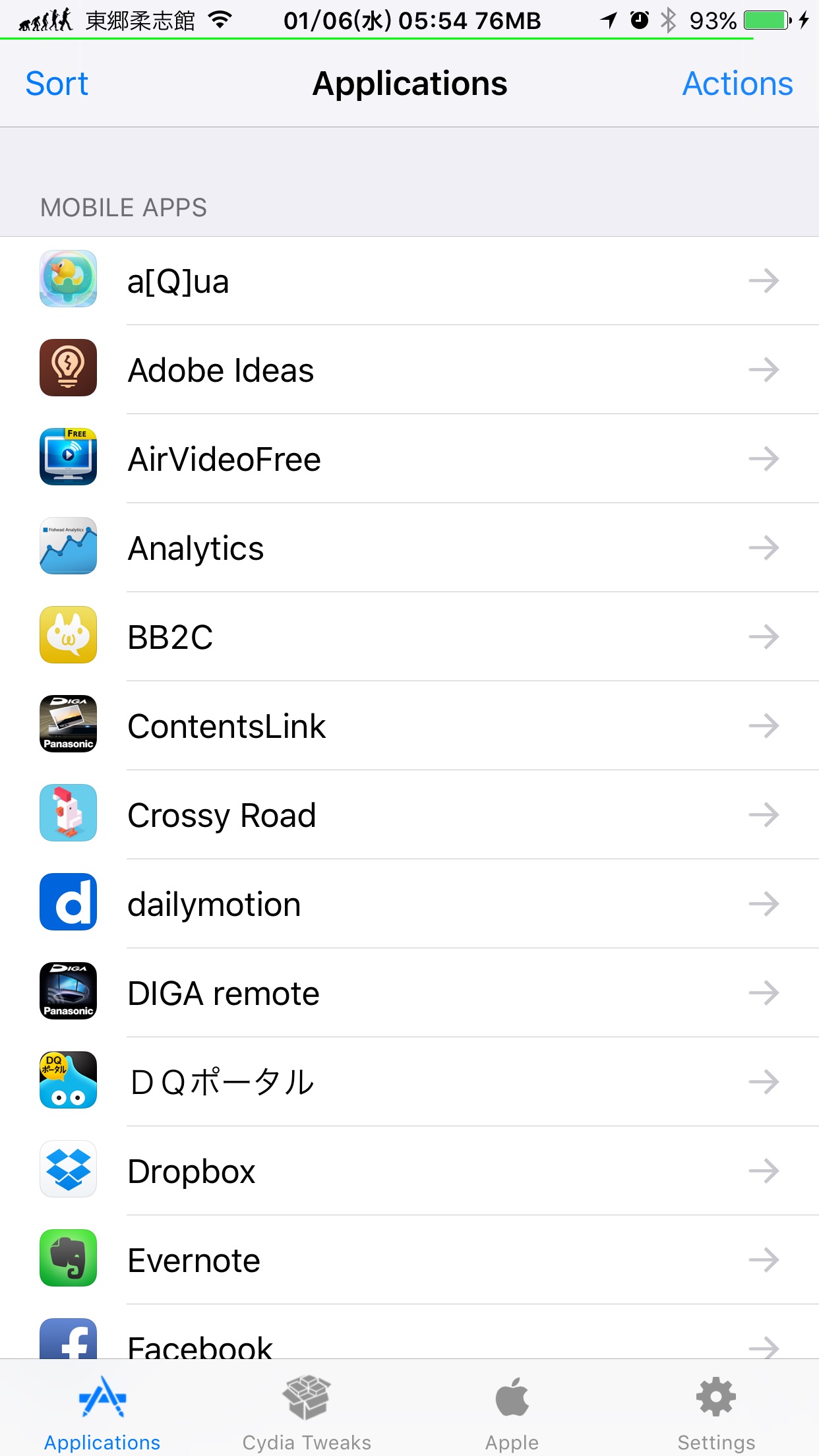
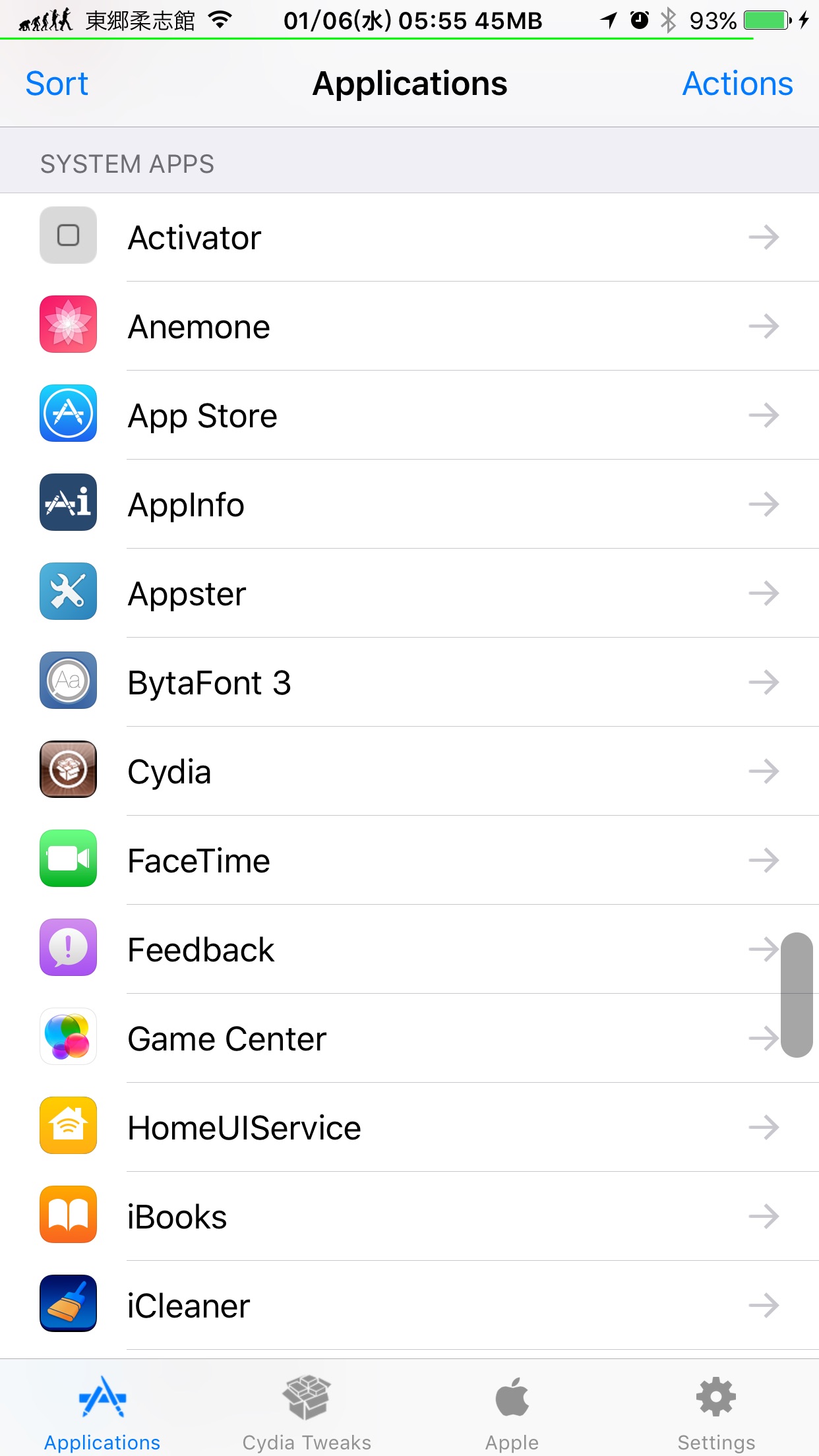
Appsterが立ち上がると Applications タブで始まり、このタブには、ホーム画面に表示されているアプリの一覧が表示されます。
アルファベット順に並んでいますが、カテゴリーも「MOBILE APPS」と「SYSTEM APPS」と、大きく2つに分けられています。
この2つのカテゴリーは、1つの画面にあるため、「SYSTEM APPS」はスクロールしてお目にかかれます。
アプリが多いと一苦労です・・・
スクリーンショットを2つ並べておきましたが、「SYSTEM APPS」の方は、スクロールしていることが分かるように、7倍幅のスクロールインヂケーターを使いました。
画面上には、「Sort」ボタンと「Actions」ボタンがあります。
それぞれ紹介します。
Sort
アプリリストを並べ替えます。
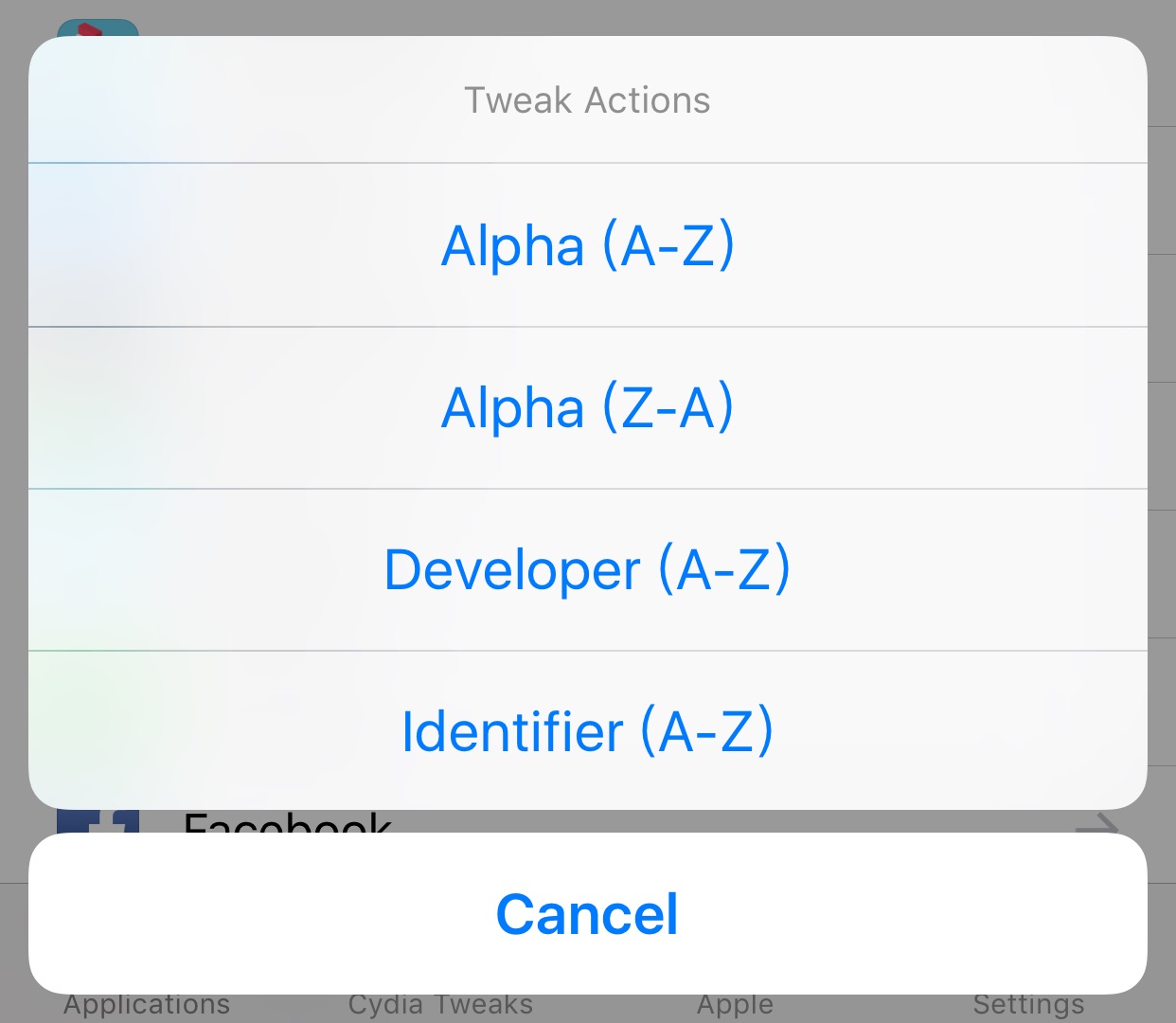
いろいろな並べ方が用意されています。
Alpha (A-Z)
アルファベットの昇順での並べ替えです。
一般的に使われる並べ方で、「A」から「Z」へ向かう並べ方です。
Alpha (Z-A)
アルファベットの降順での並べ替えです。
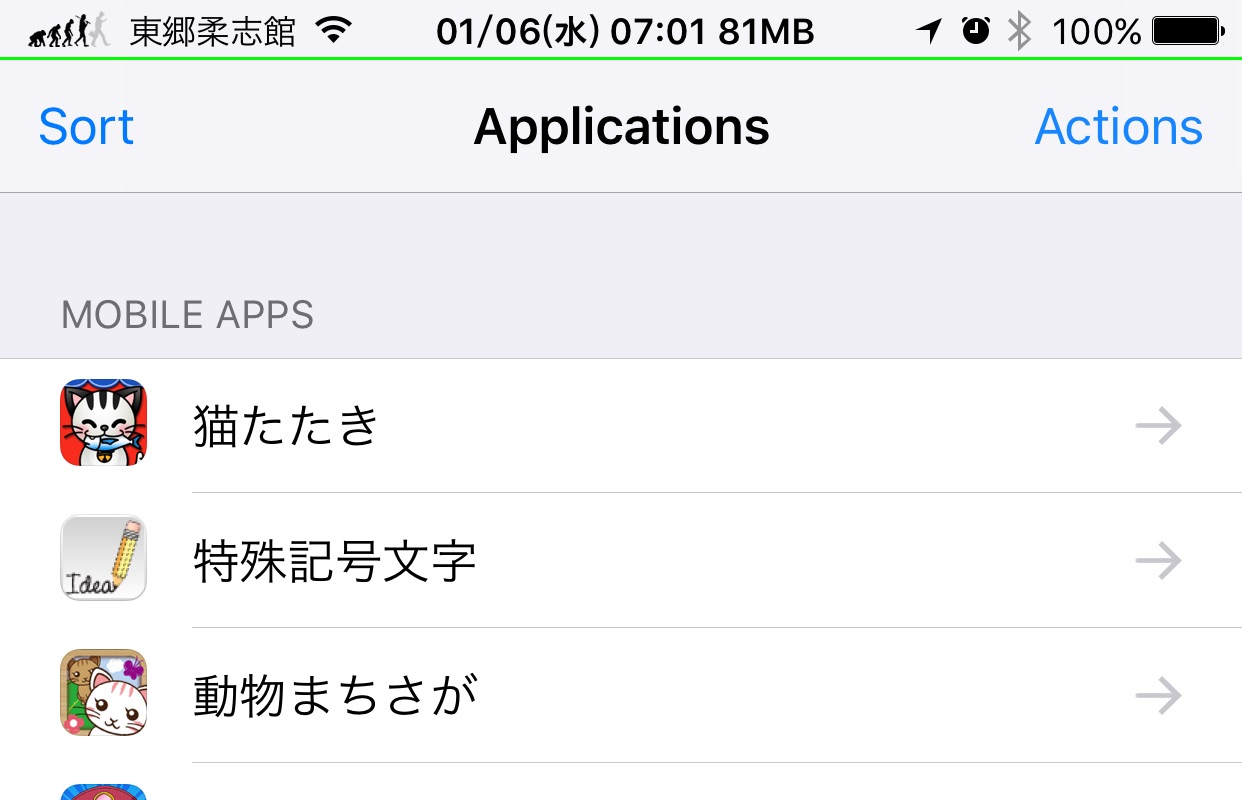
「Z」から「A」へ向かう並べ方ですが、日本語が入ると・・・
Developer (A-Z)
開発者名(アルファベット)の昇順での並べ替えです。
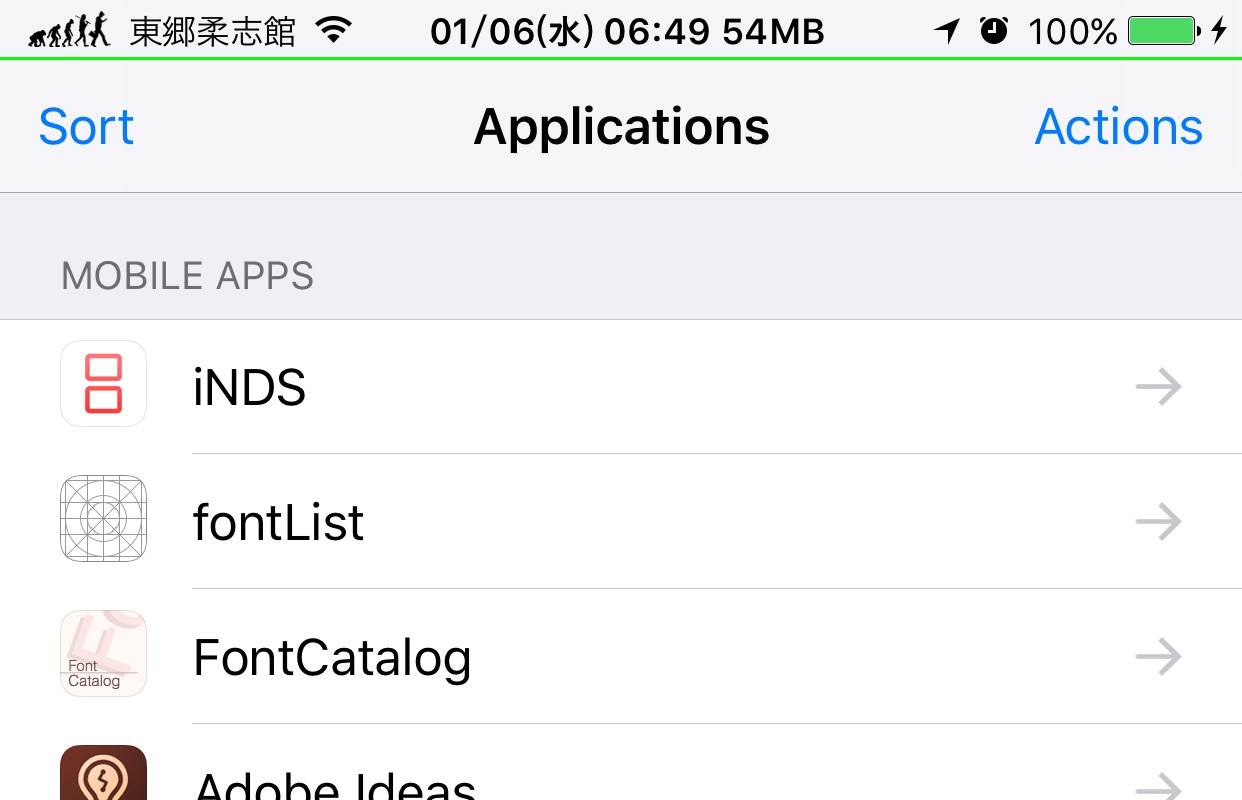
開発者名が省略されているアプリが先頭に来てしまいます。
ちなみに、アイコンなしの「fontList」が、私がテスト開発し始めたアプリです。
開発者名を入れていないので、上位にランクインしてしまいました。
Identifier (A-Z)
アプリID(アルファベット)の昇順での並べ替えです。
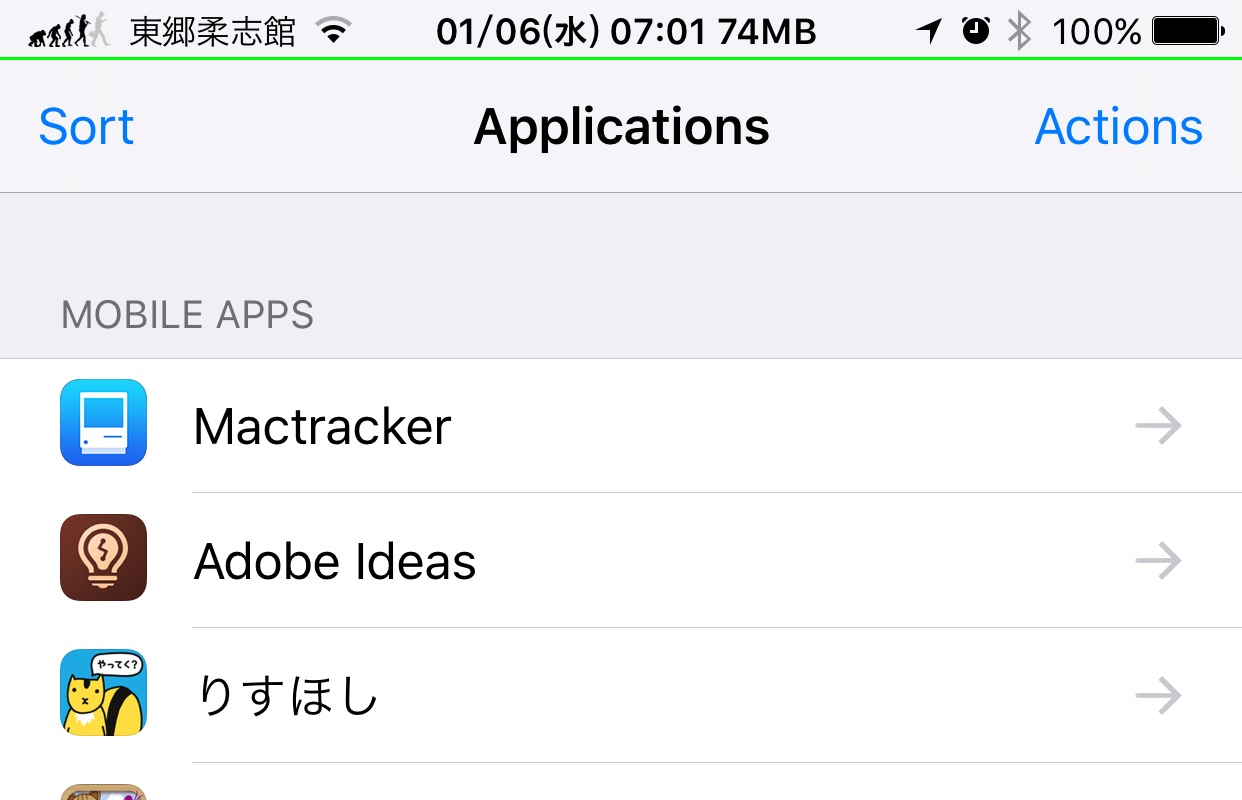
Actions
アプリ一覧画面でできる動作を選択します。
と言っても、出力しかありません。
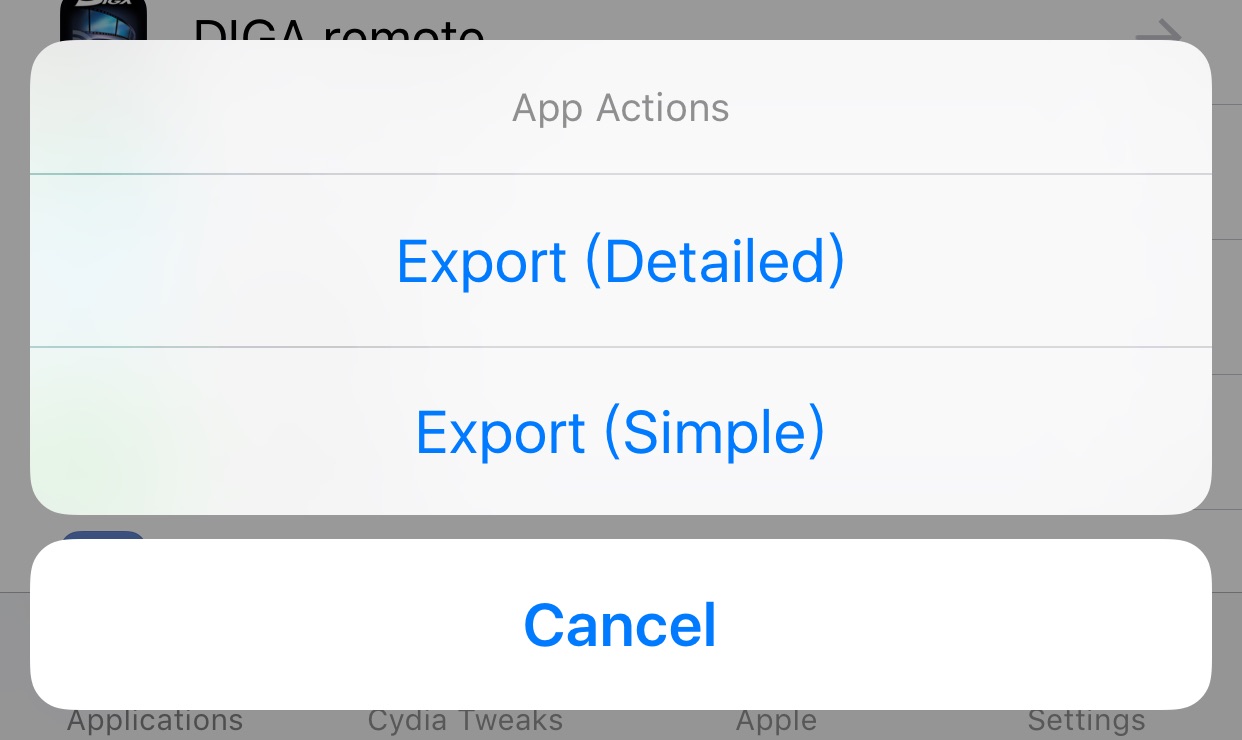
いろいろな動作が用意されています。
Export (Detailed)
メールによる、詳細出力です。
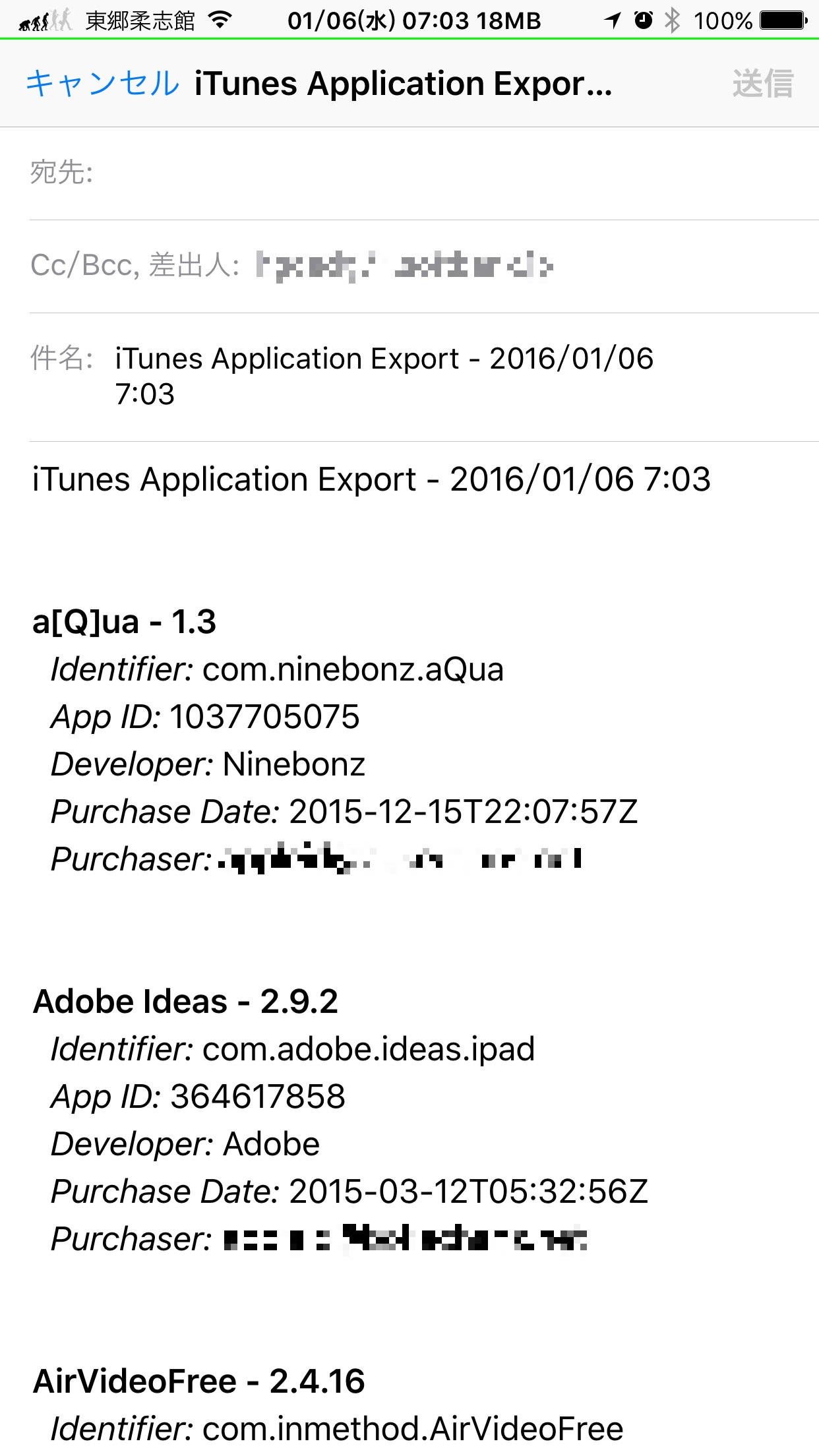
Identifierが有用な情報ですが、これくらいしかありません。
以前紹介していたAppInfoは、逆にウザイくらいでしたね・・・
Export (Simple)
メールによる、簡易出力です。
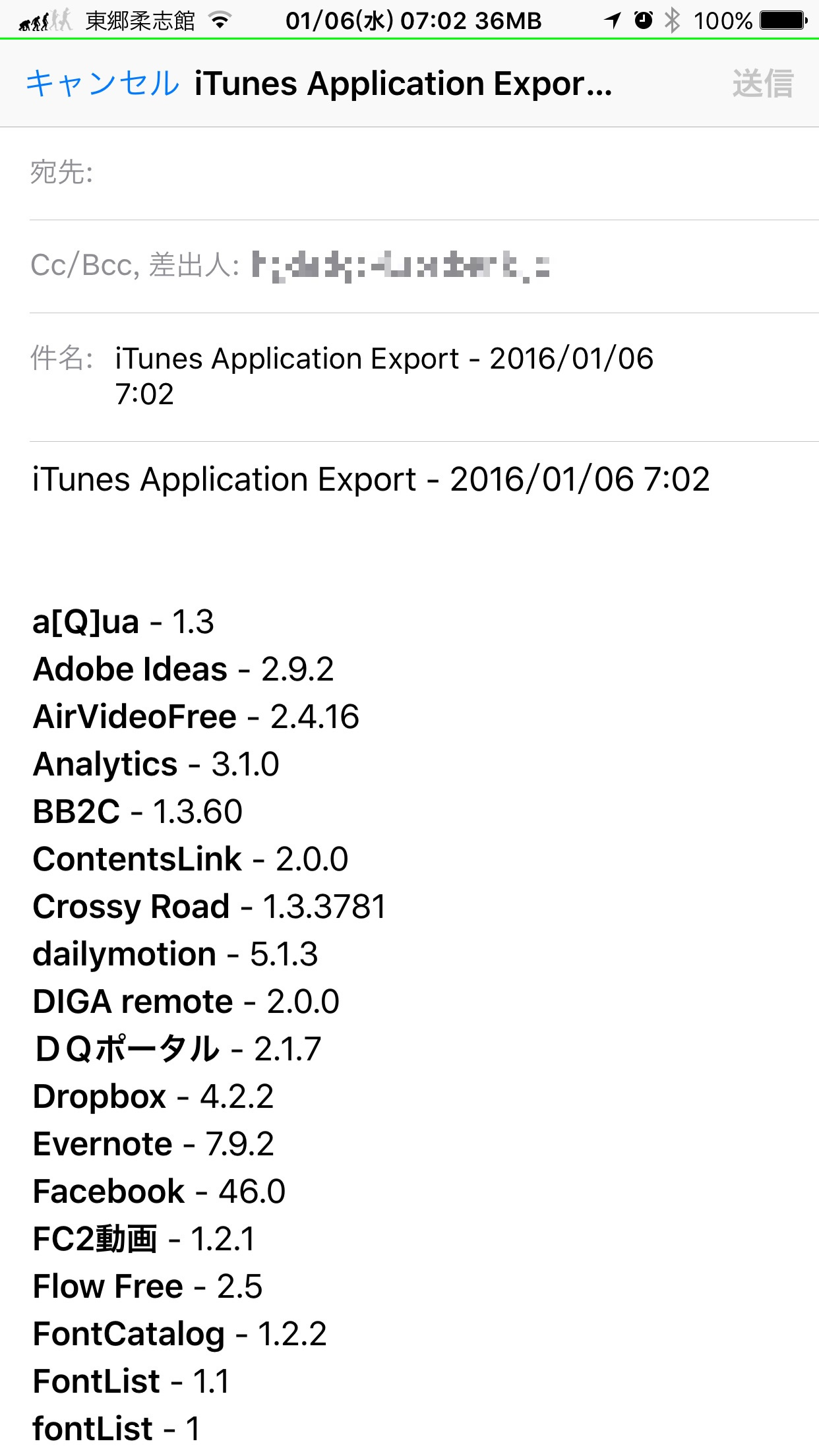
リストを得るには、これくらいがちょうど良いですね。
では、リストに並んでいるアプリをタップしてみましょう。
アプリ情報が表示されます。
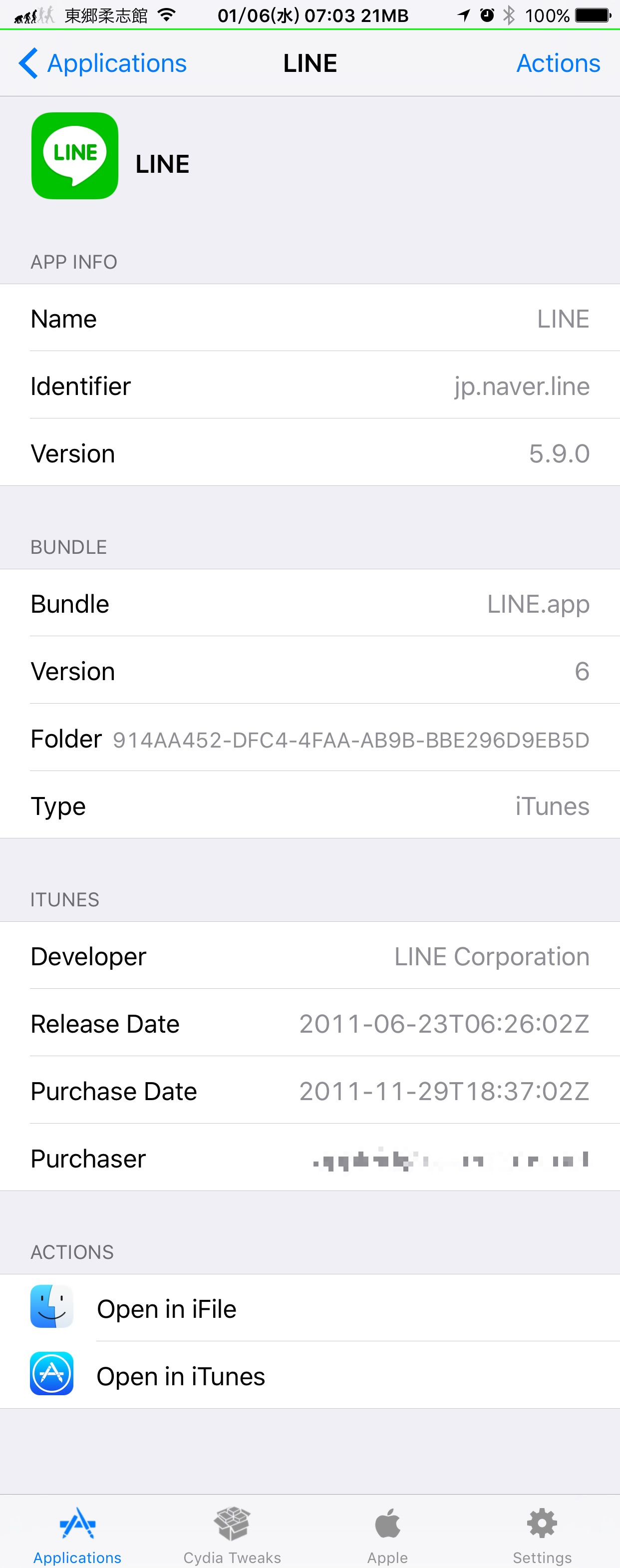
Identifierは、テーマファイルを作るのに必要ですし、Folderは、ファイルを入れ替える時に必要ですね。
情報リストの項目をタップするとその情報がコピーされます。
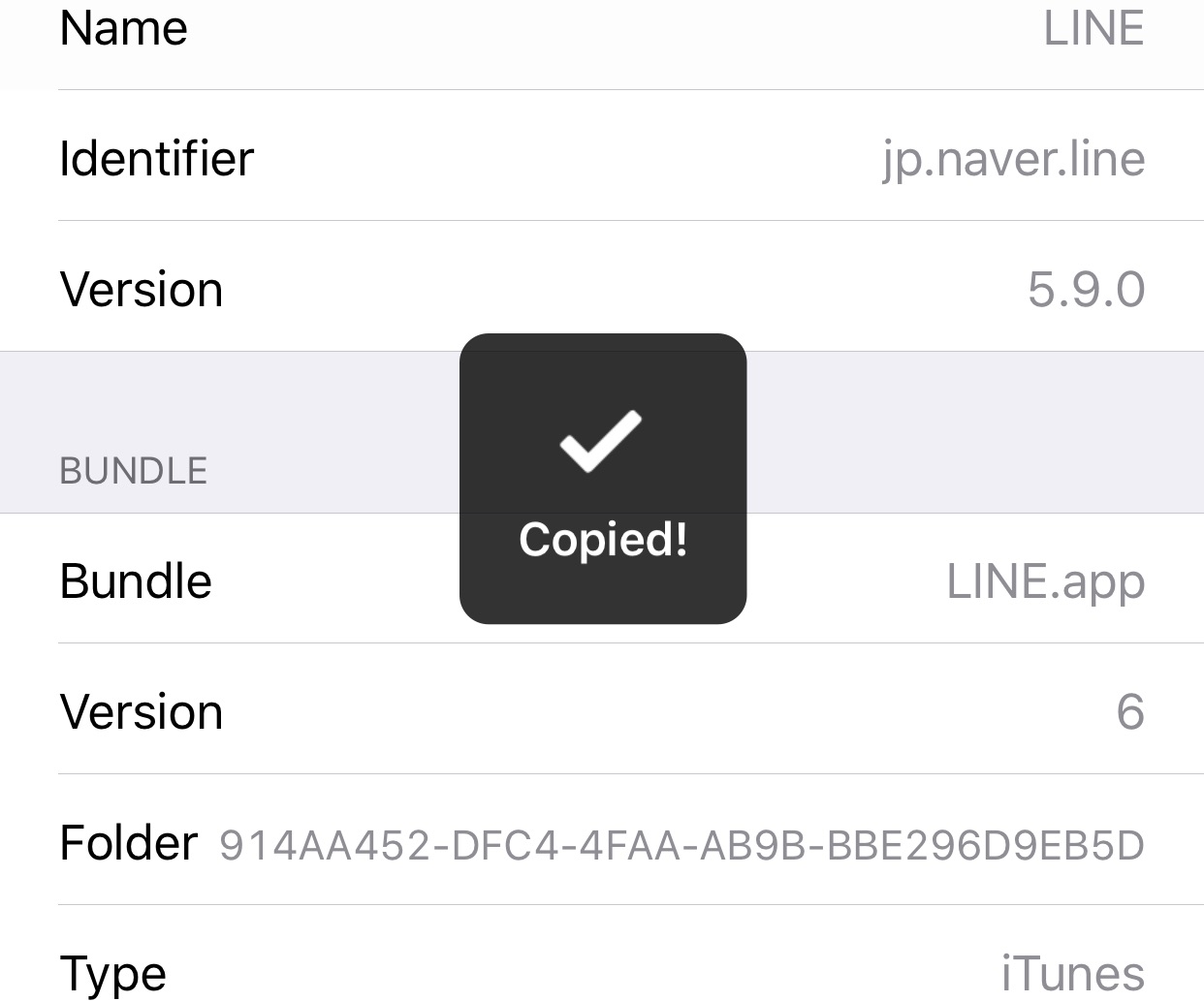
利便性がわかりません・・・
画面下部にあるOpen in iFile をタップすると、ありがたいことに、iFileでアプリフォルダーを開いてくれます。
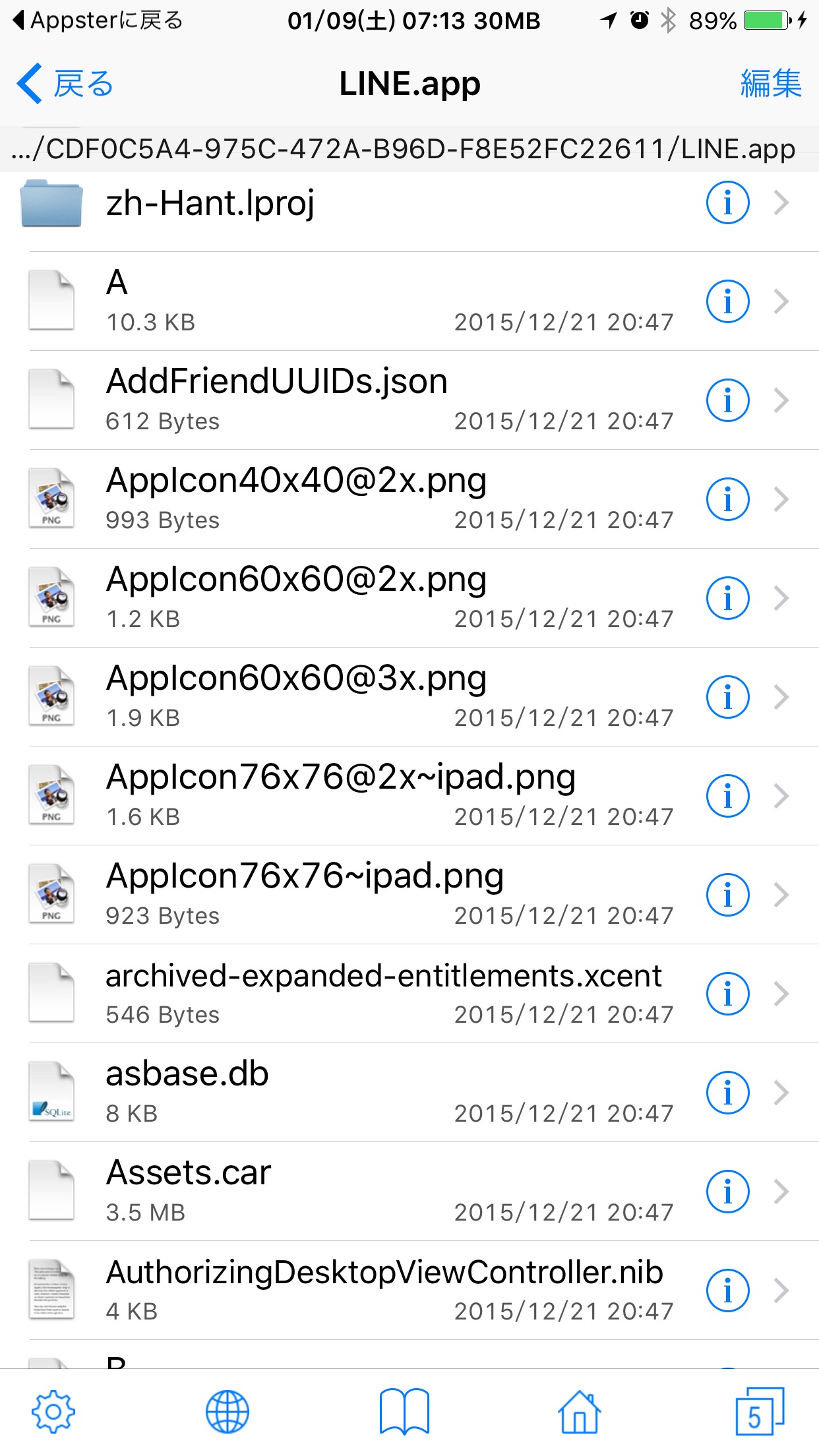
iPhone用の@2xや@3xのアイコン画像ファイルだけでなく、iPad用のアイコン画像ファイルもあります。
画面左上の「Appsterに戻る」が、iOS9ならではの機能ですね。
画面下部にあるOpen in iTunes をタップすると、iTunesではなくAppStoreで開いてくれます。
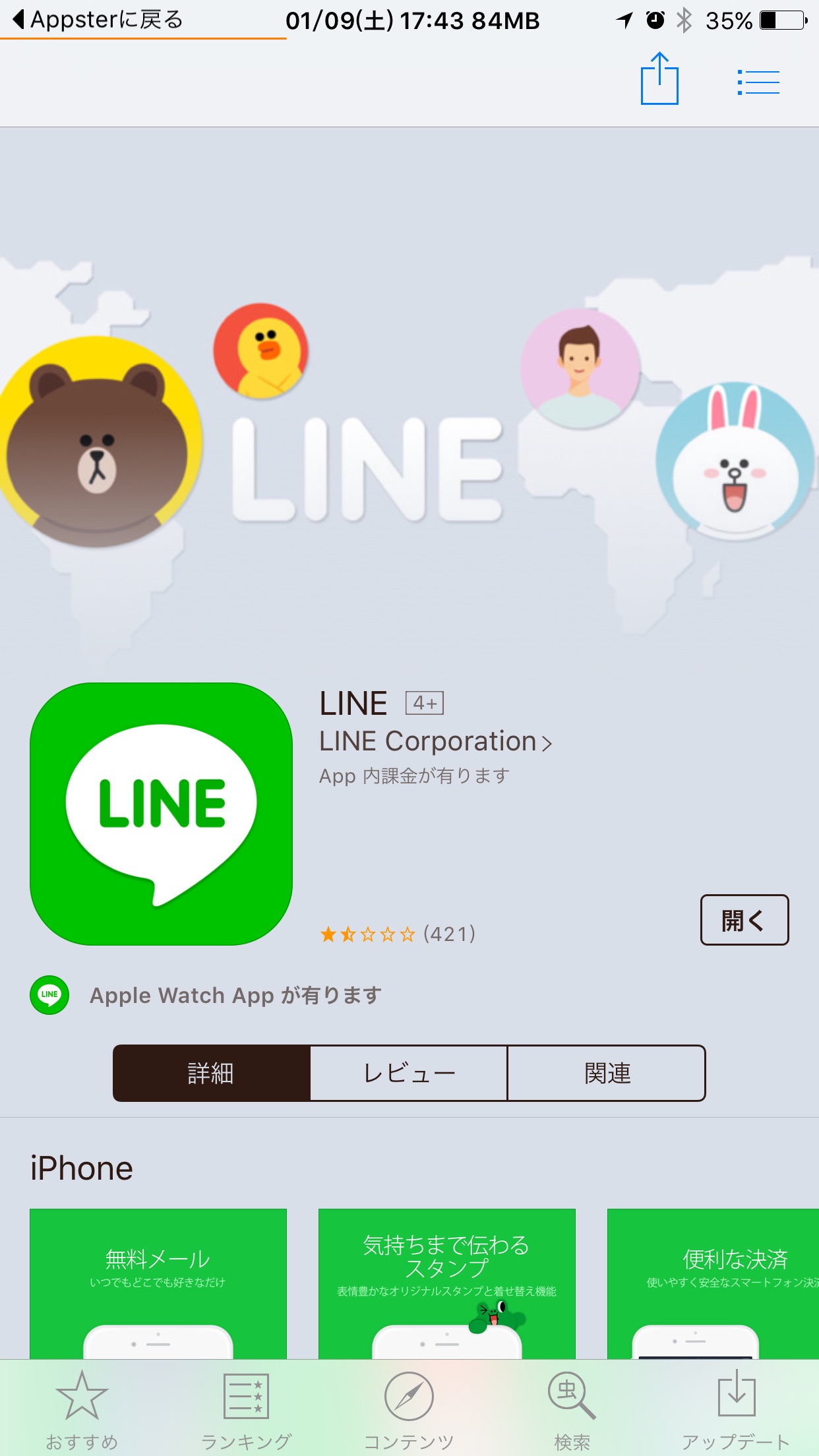
画面右上のActionsをタップすると、個別アプリに対する動作を選択できます。
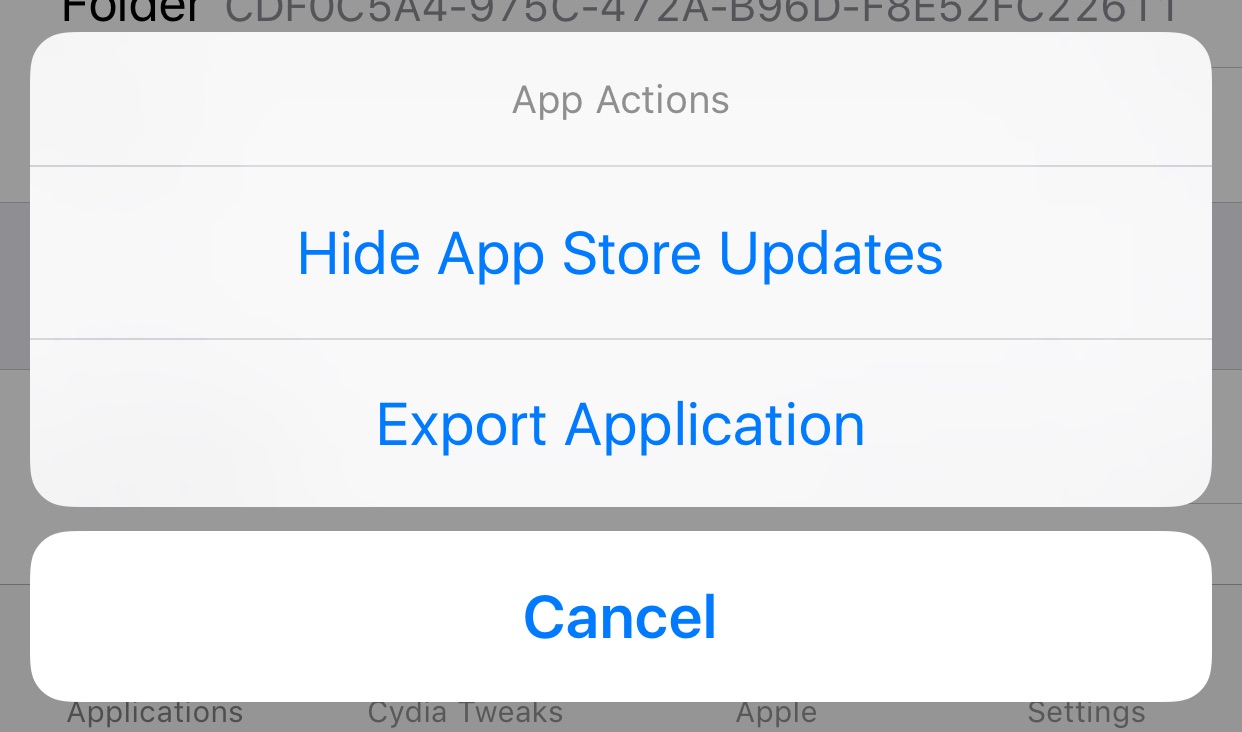
Hide App Store Updates
アプリが落ちてしまうため、動作確認できていません。
Export Application
アプリの情報をメールで送ることができます。
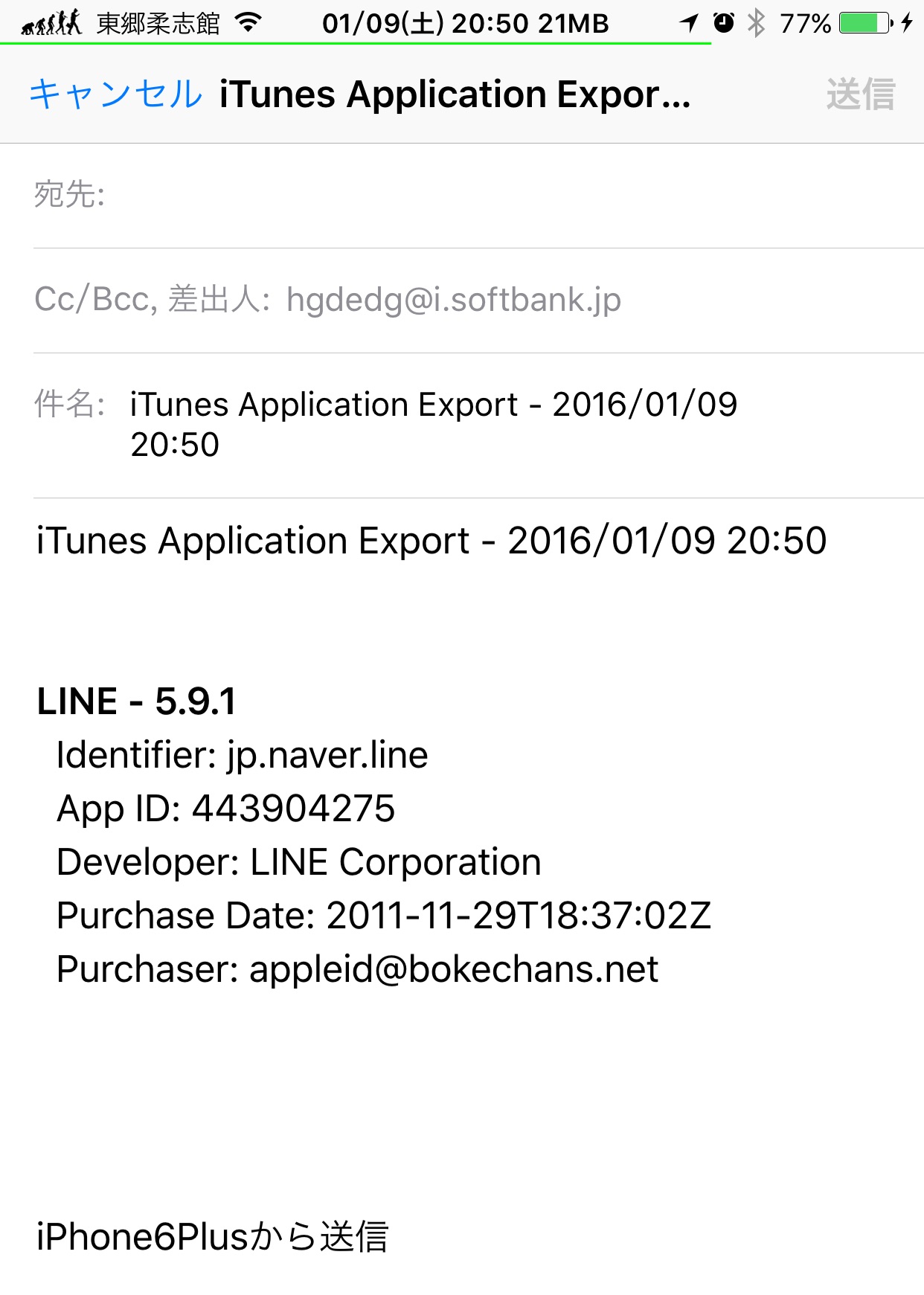
Cydia Tweaks
Cydiaからインストールされたtweakなどが表示されます。
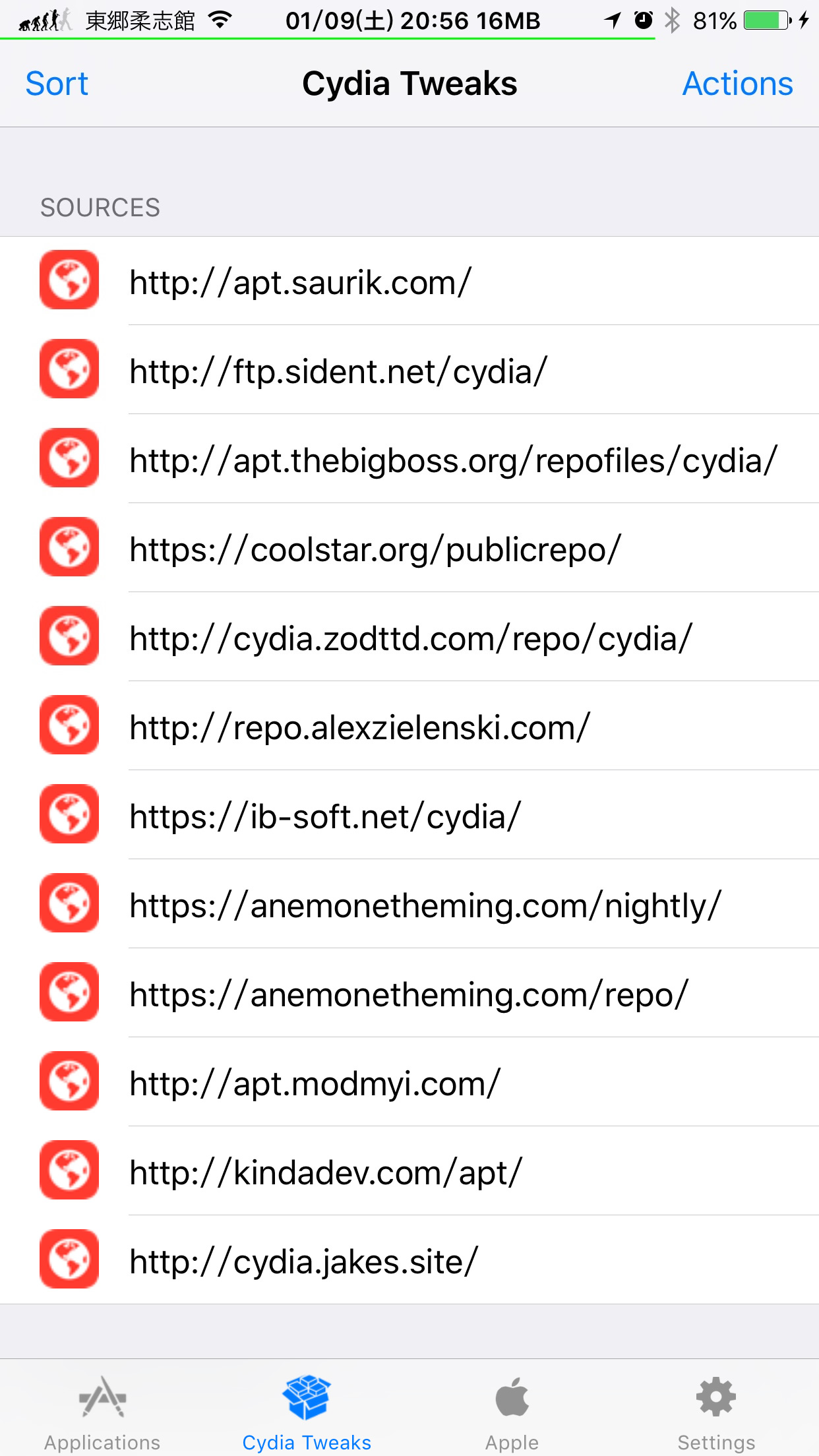
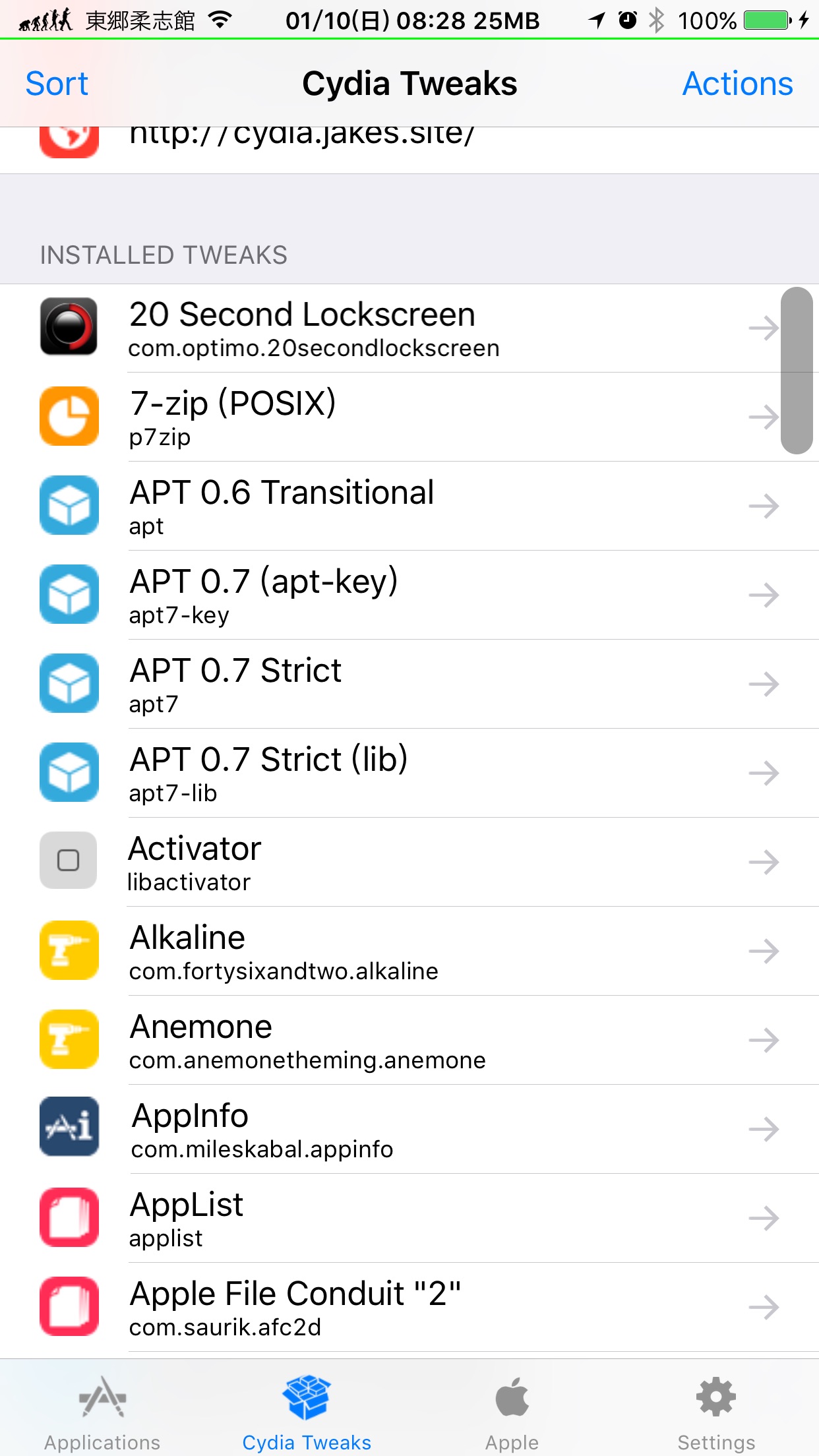
カテゴリーが2つに分けられています。
「SOURCES」は、Cydiaのソースタブで表示されるリポジトリです。
「INSTALLED TWEAKS」は、Cydiaからインストールされたtweaksです。
画面上には、「Sort」ボタンと「Actions」ボタンがあります。
それぞれ紹介します。
Sort
アプリリストを並べ替えます。
SOURCESは並べ替えされませんので、ここからの内容はINSTALLED TWEAKSに限定します。
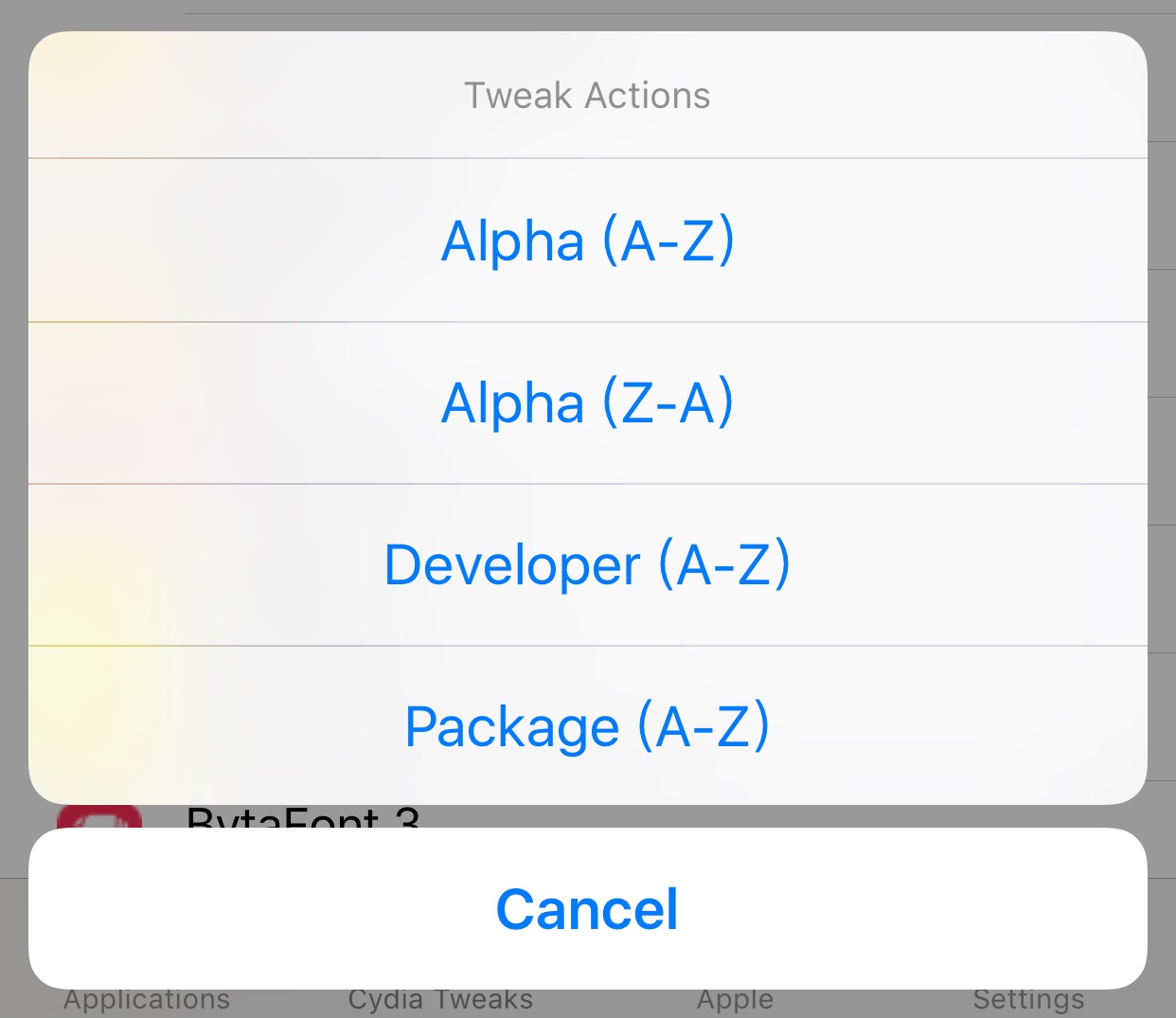
いろいろな並べ方が用意されています。
Alpha (A-Z)
アルファベットの昇順での並べ替えです。
一般的に使われる並べ方で、「A」から「Z」へ向かう並べ方です。
Alpha (Z-A)
アルファベットの降順での並べ替えです。
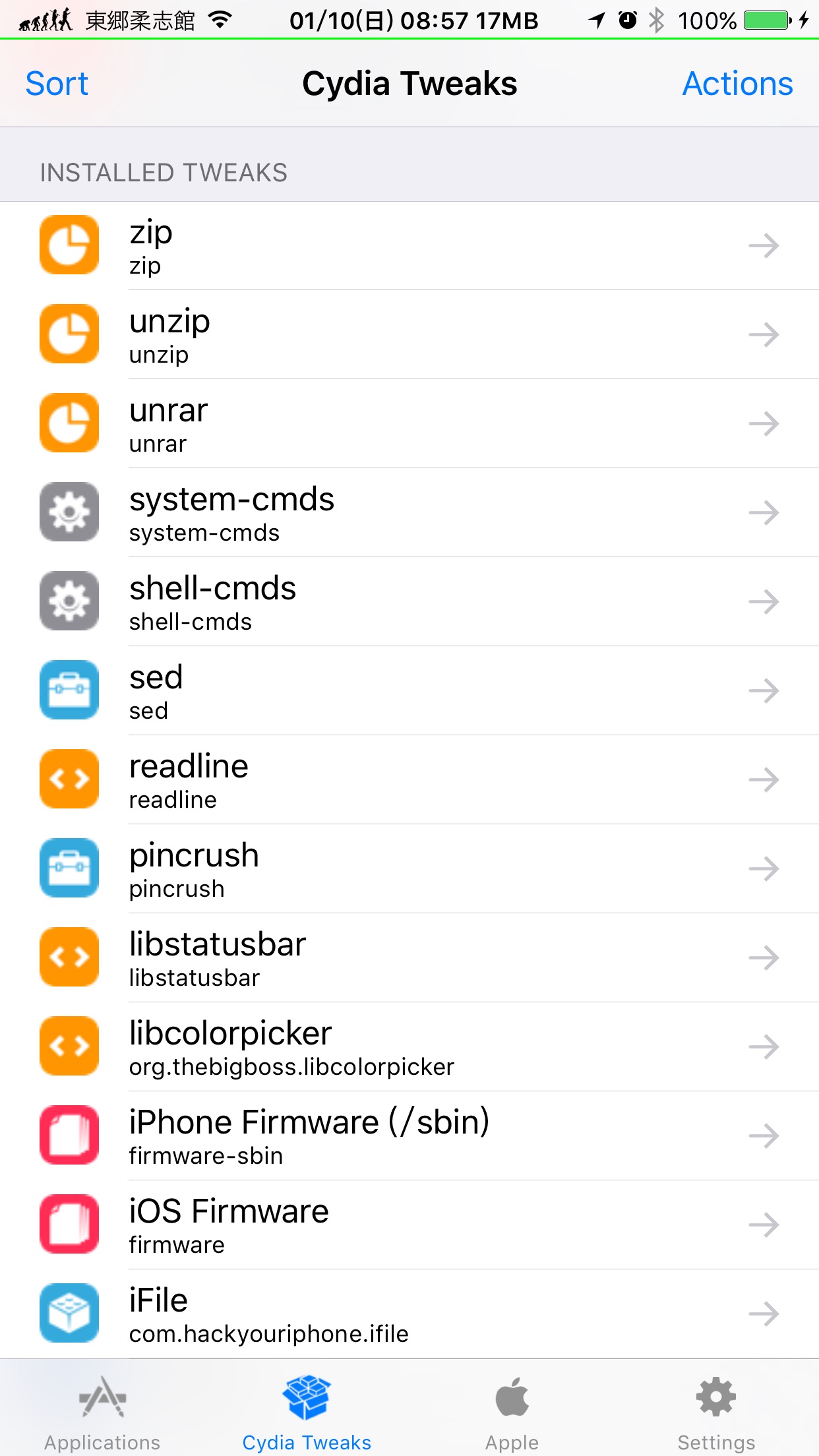
「Z」から「A」へ向かう並べ方ですが、日本語が入ると・・・
Developer (A-Z)
開発者名(アルファベット)の昇順での並べ替えです。
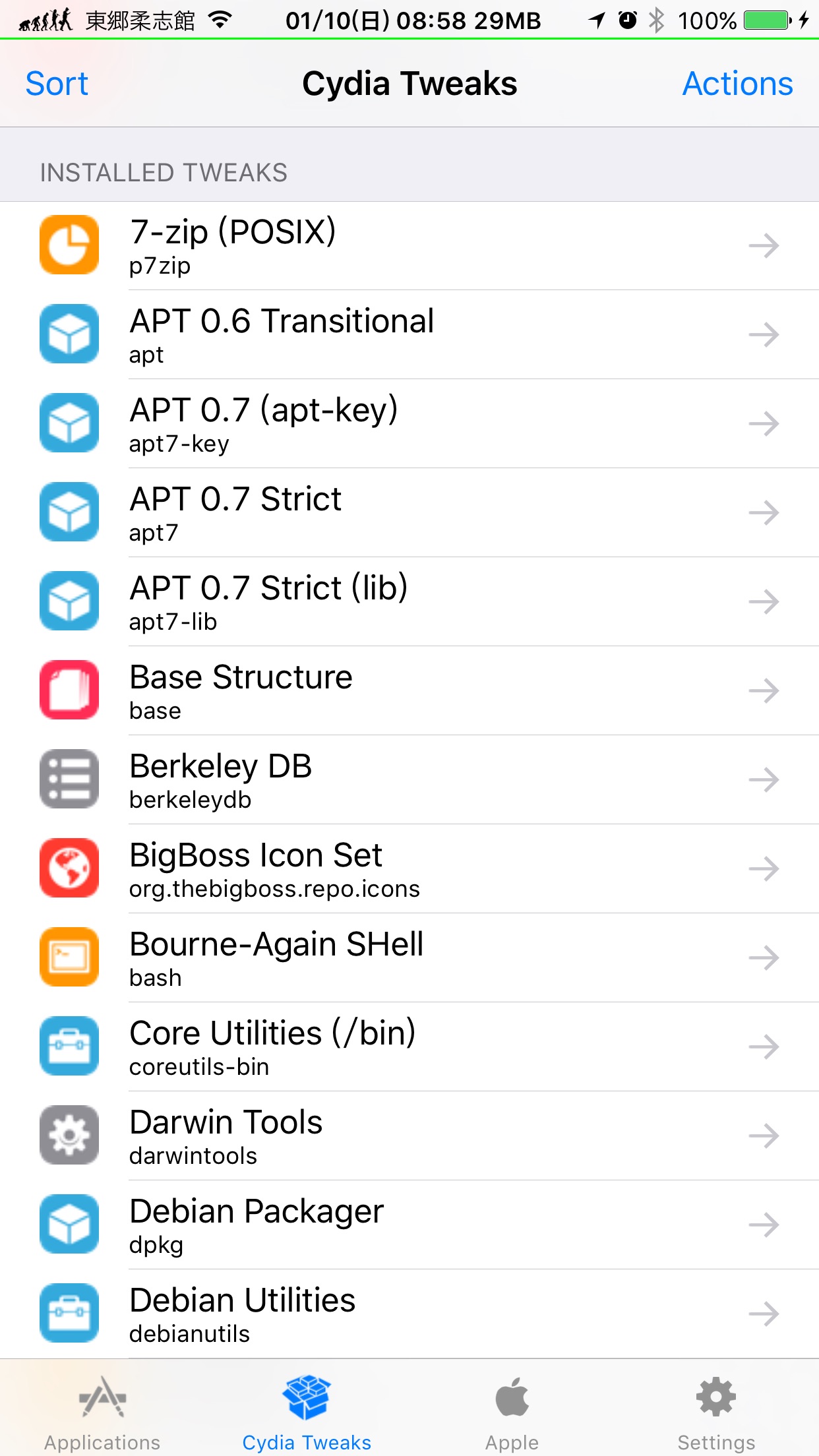
開発者名が省略されているtweakが先頭に来てしまいます。
直前の並べ替えが降順になっていた場合は、降順の並びで開発者順になります。
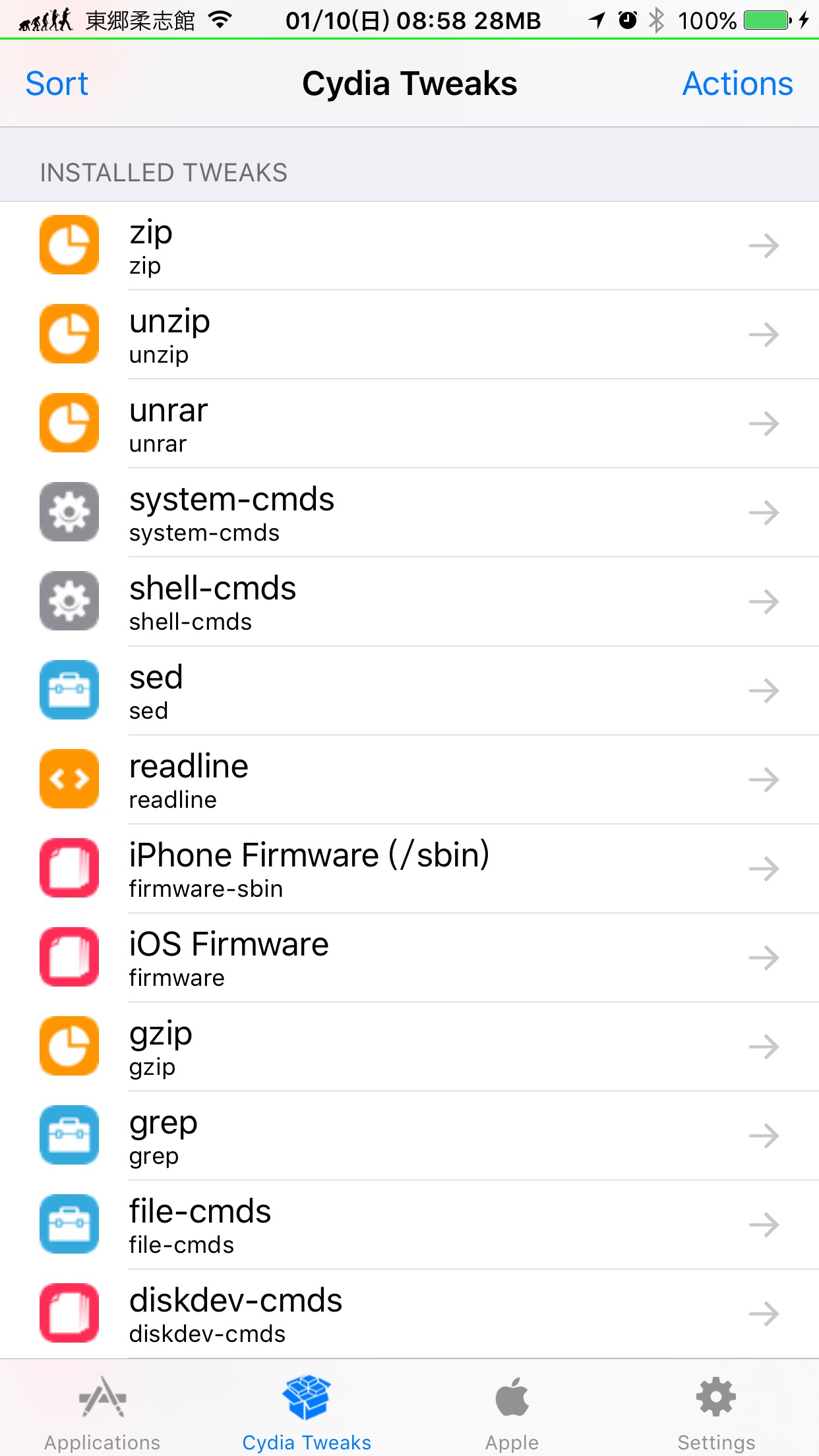
Package (A-Z)
パッケージ(アルファベット)の昇順での並べ替えです。
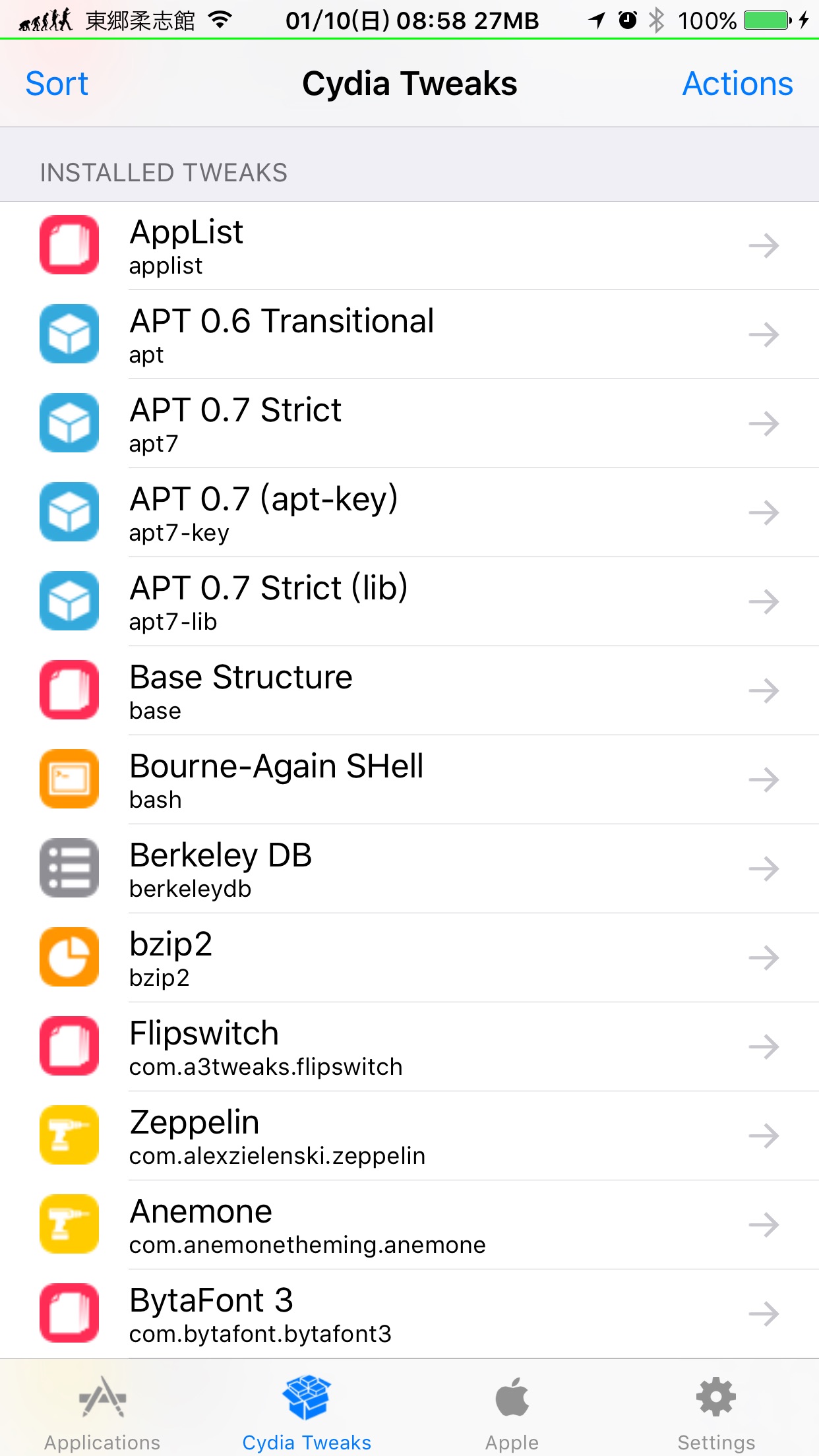
Actions
tweaks一覧画面でできる動作を選択します。
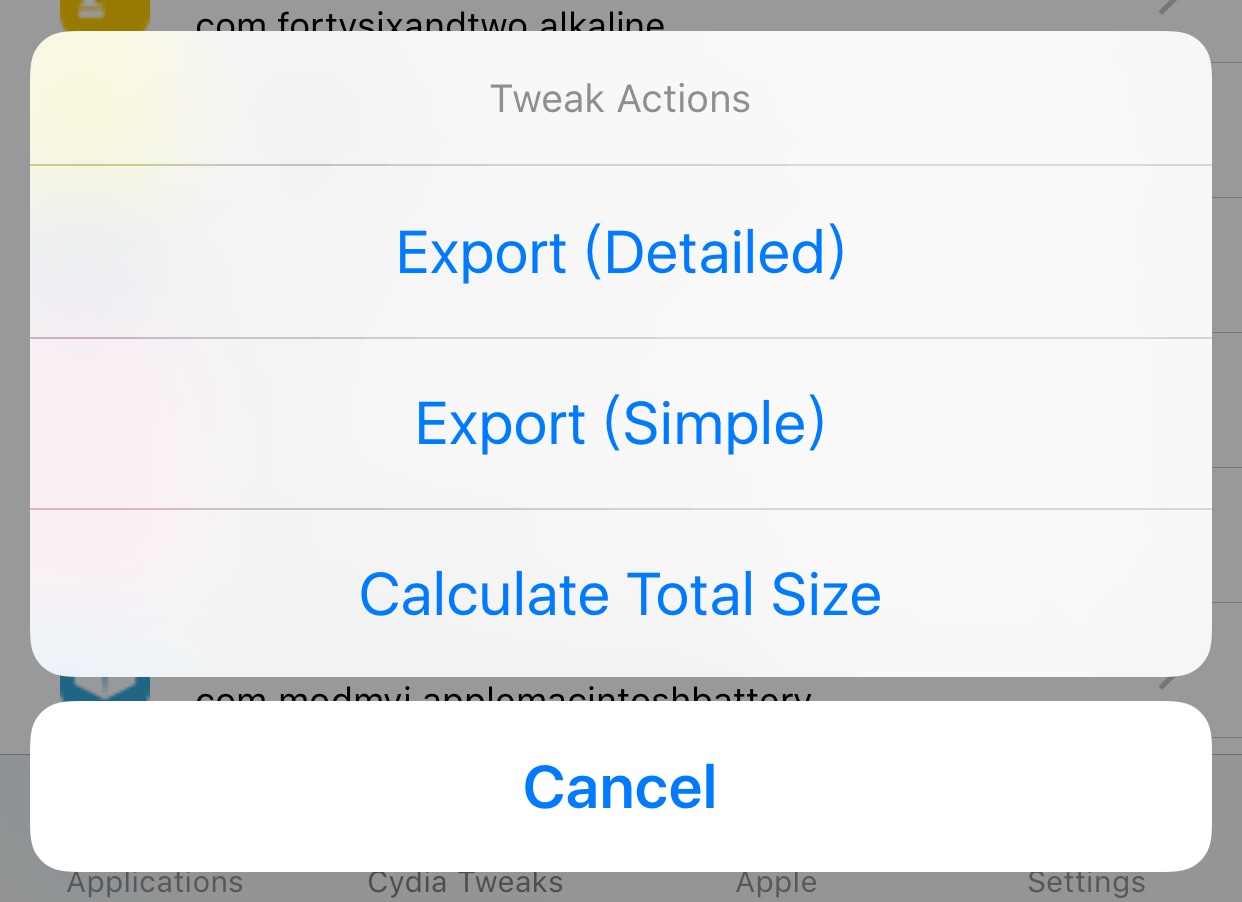
いろいろな動作が用意されています。
Export (Detailed)
メールによる、詳細出力です。
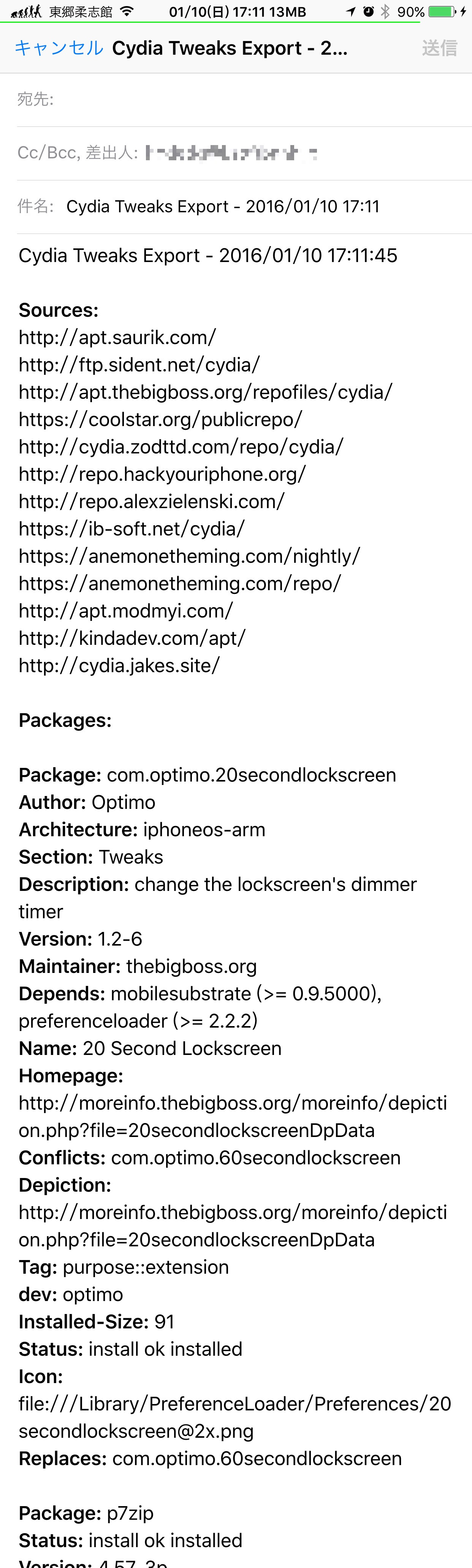
AppInfoで確認していたConflicts情報なども詳細に含まれています。
Export (Simple)
メールによる、簡易出力です。
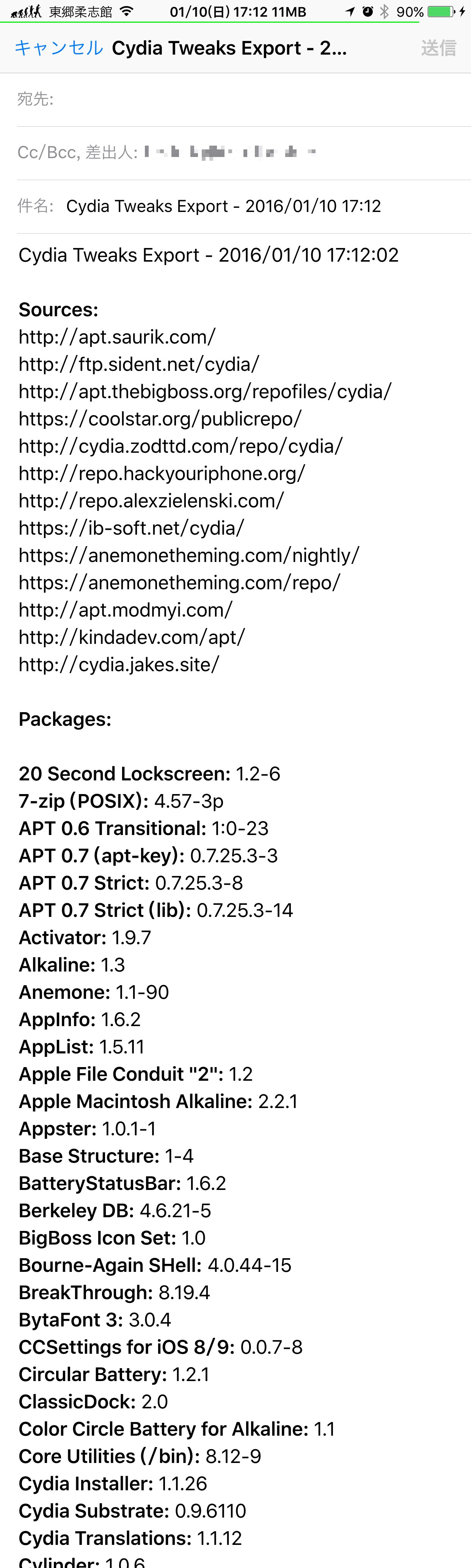
リストを得るには、これくらいがちょうど良いですね。
Calculate Total Size
インストールされたtweakの合計サイズを計算します。
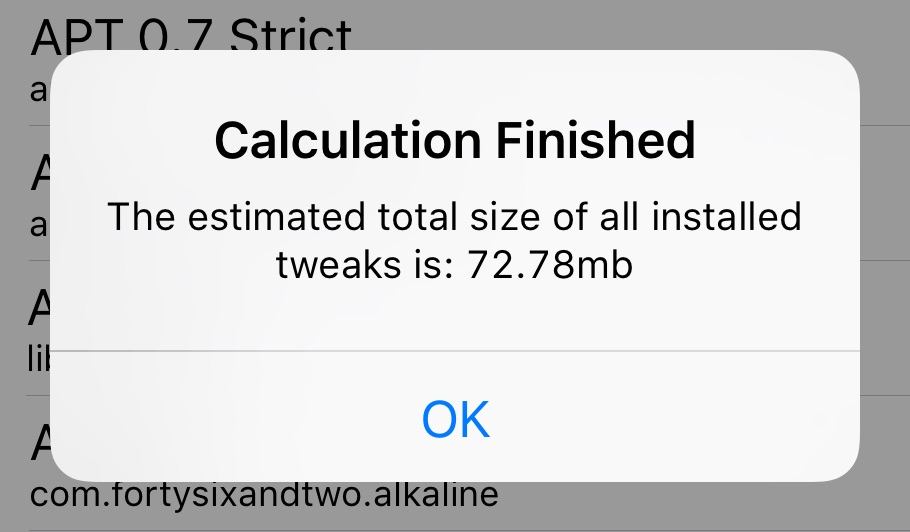
私がインストールしたtweaksの合計サイズが72.78mbということですが、「mb」って???
では、リストに並んでいるtweakをタップしてみましょう。
tweak情報が表示されます。
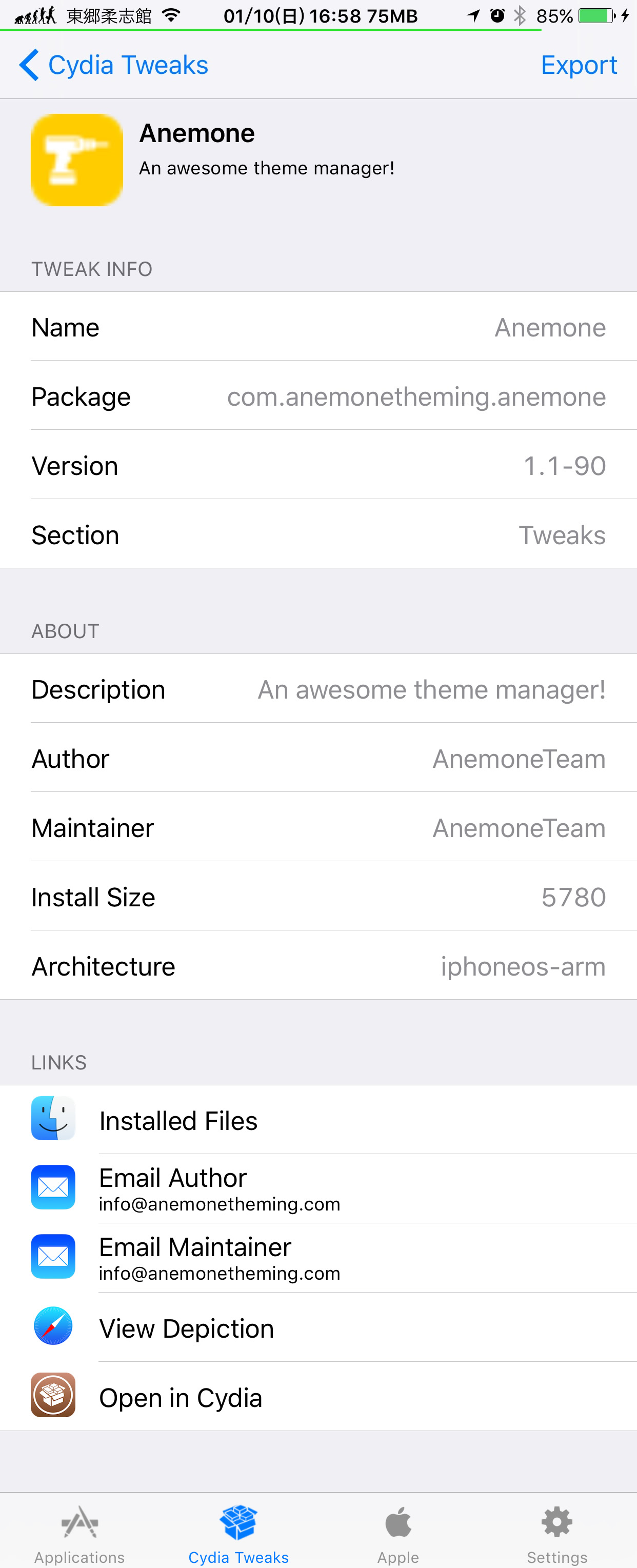
個人的には、ここにConflicts情報が欲しかったです。
情報リストの項目をタップするとその情報がコピーされます。
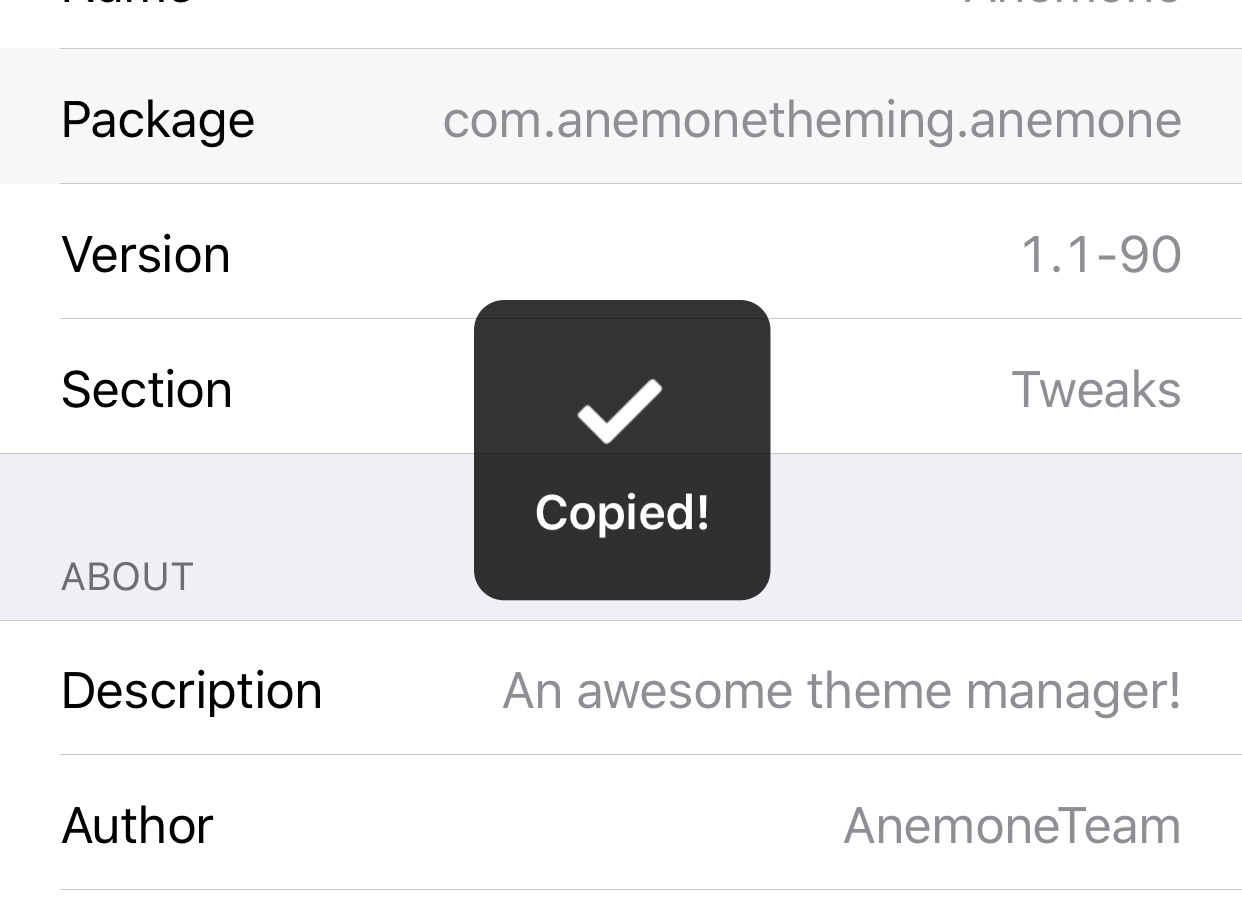
Package情報をコピーするには重宝しますね。
画面下部にある Installed Files をタップすると、インストールされたファイルを開いてくれます。
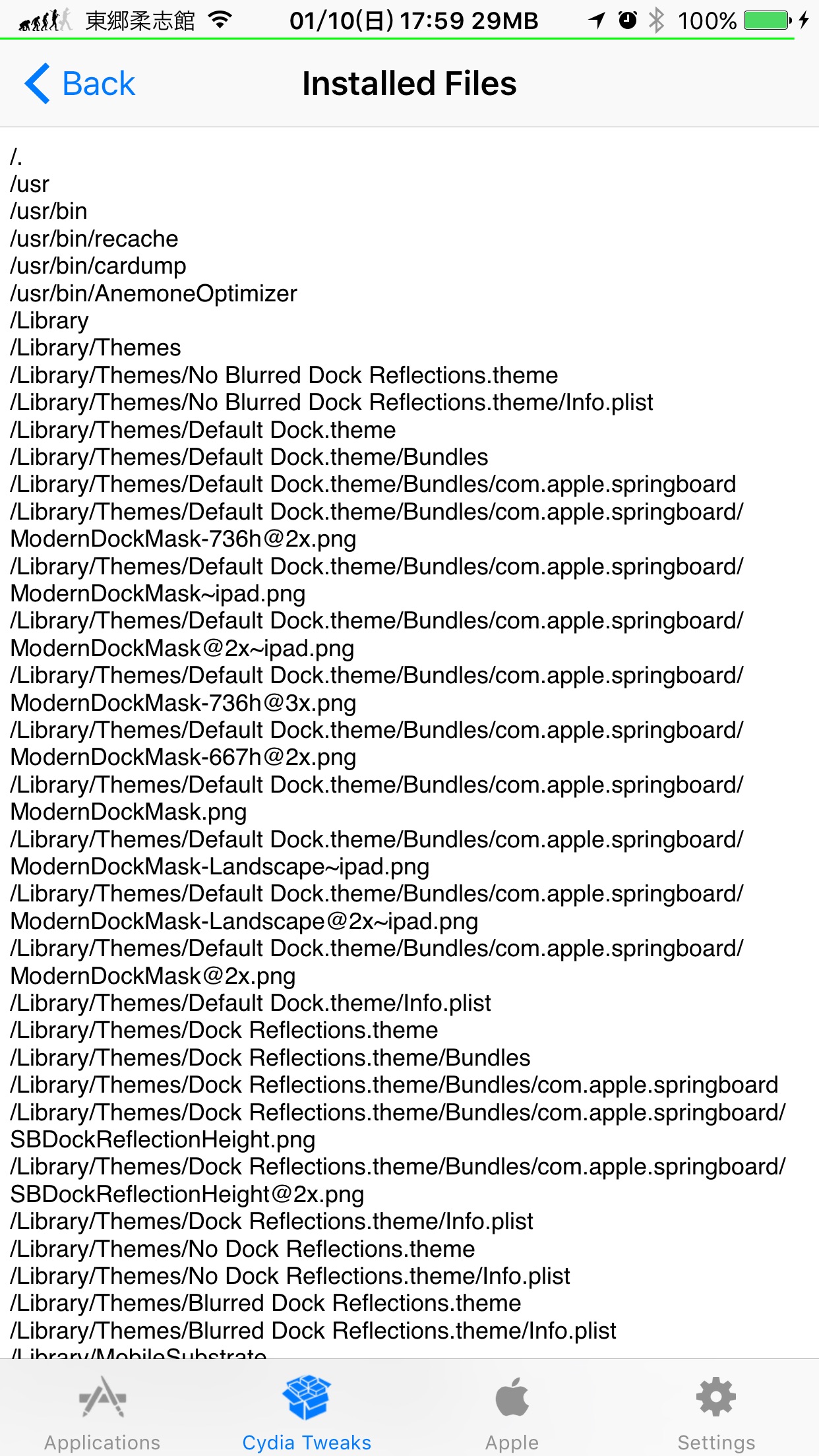
階層まで分かりますね。
他にもいろいろありますが、 Open in CydiaCydiaをタップすると、こんな感じになります。
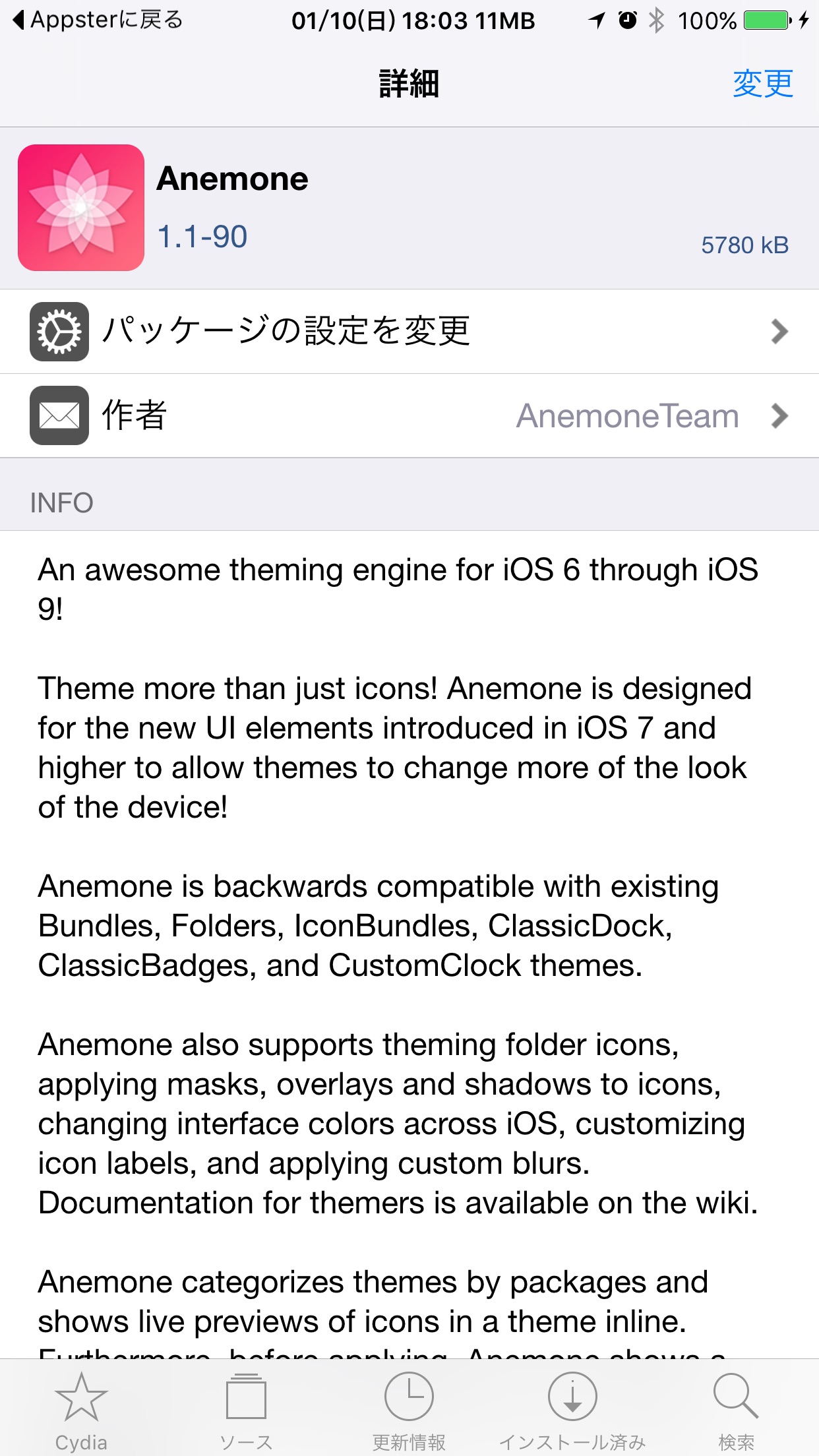
画面右上のExportをタップすると、選択したtweakの情報をメールで送信できます。

ここにもConflictsがありますね。
Apple
標準アプリに入っている内容を確認できます。
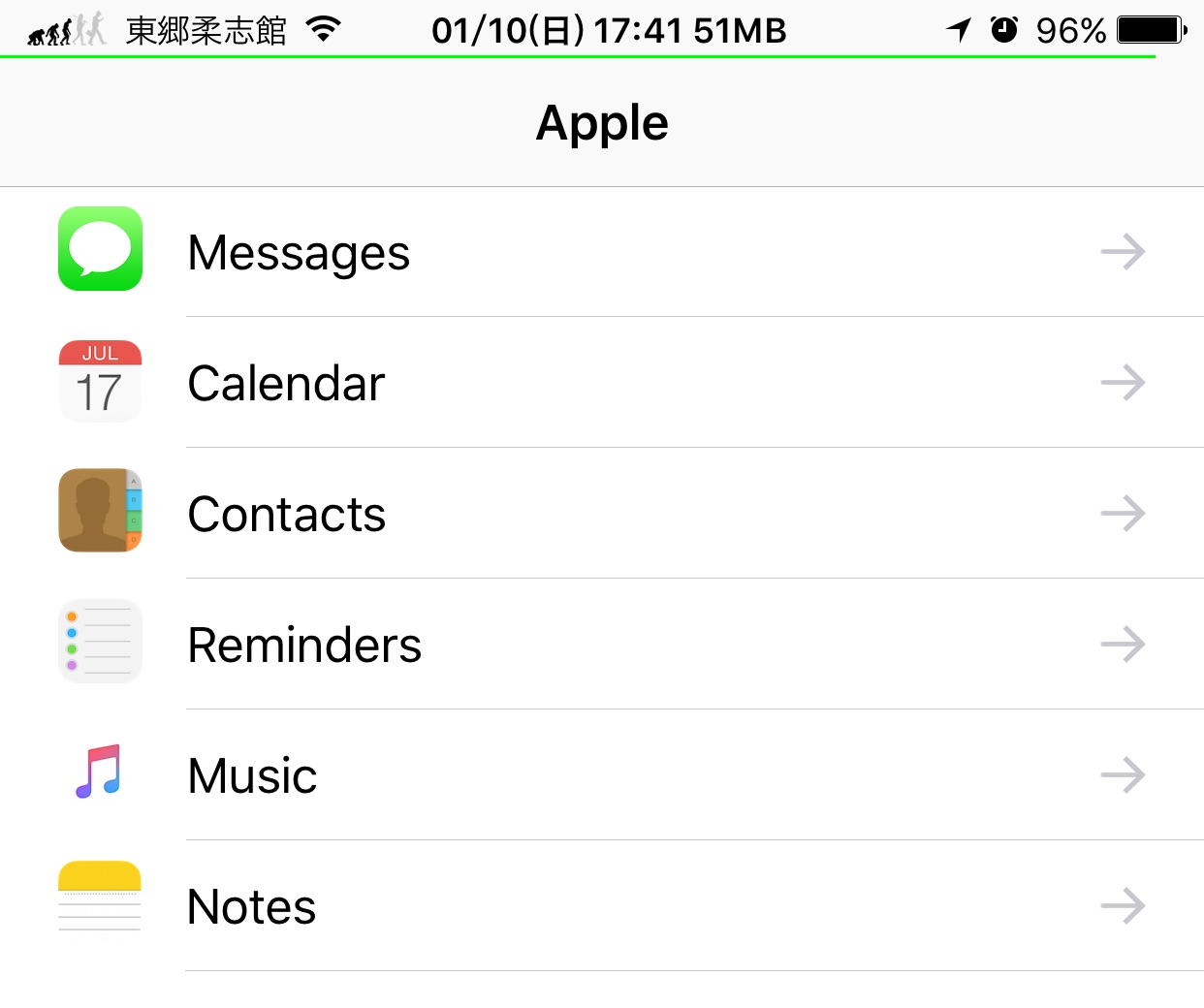
私のiPhoneに入っている情報でスクリーンショットを撮ってきましたが、ここに関しては、ほとんどモザイクになってしまうため、差し障りのない「Notes」だけ紹介します。
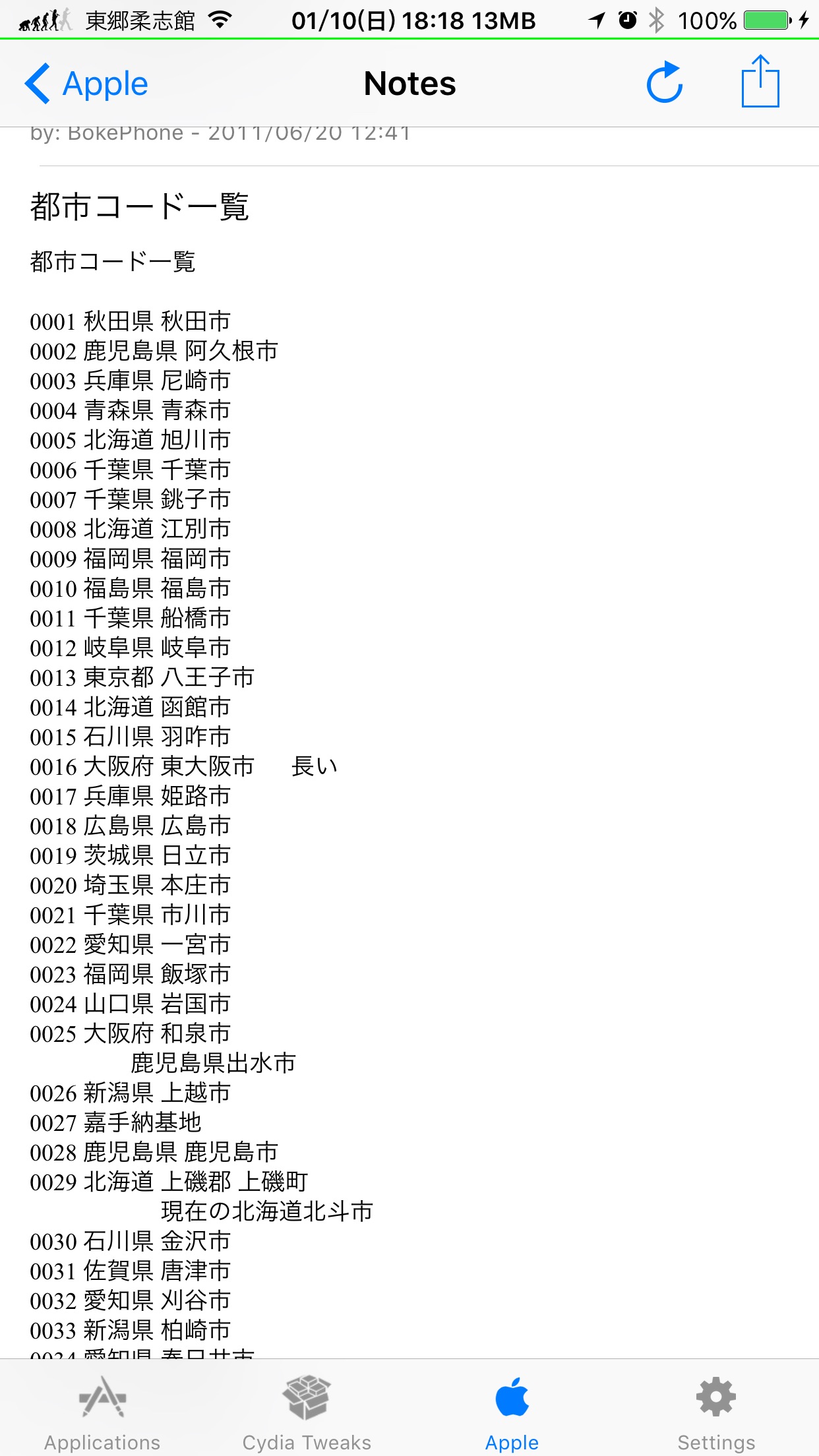
画面右上には、「更新」と「出力」のボタンがありますが、そのままの意味です。
「出力」ボタンをタップすると、何を出力するのかを選択できます。
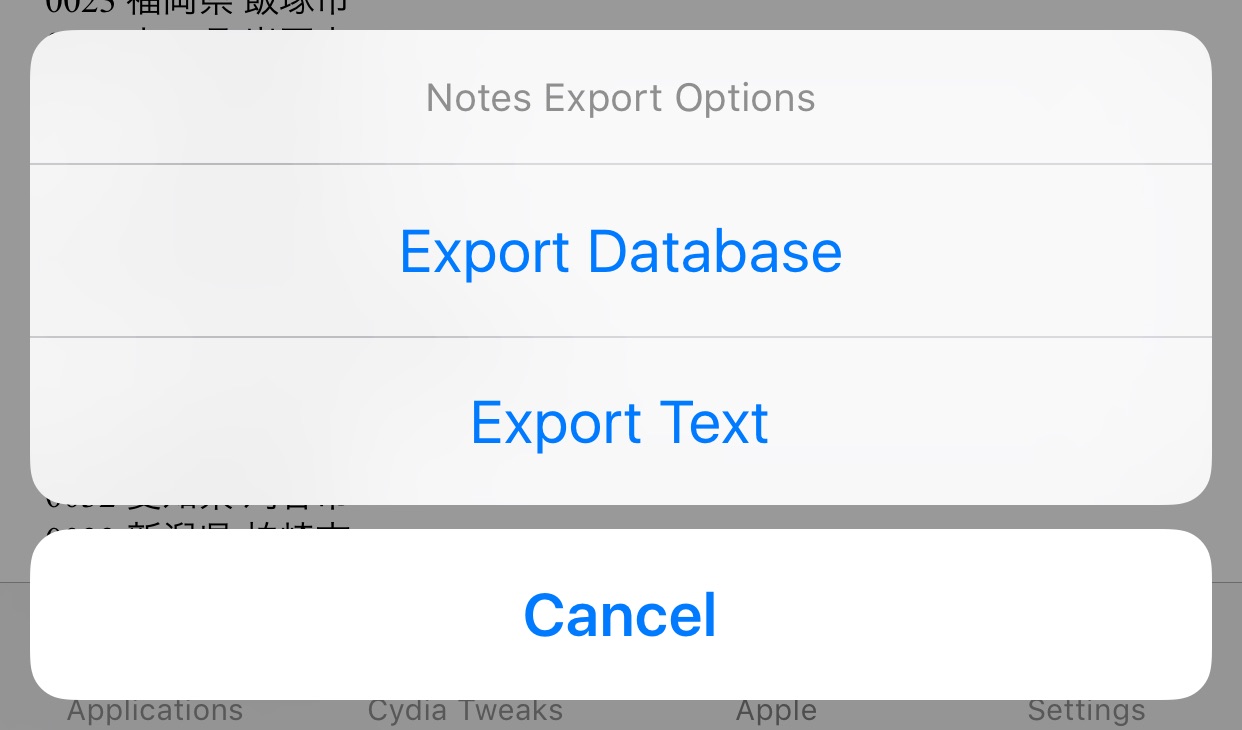 どちらもメールで送信するのですが、データベースを選択すると、こんな感じになります。
どちらもメールで送信するのですが、データベースを選択すると、こんな感じになります。
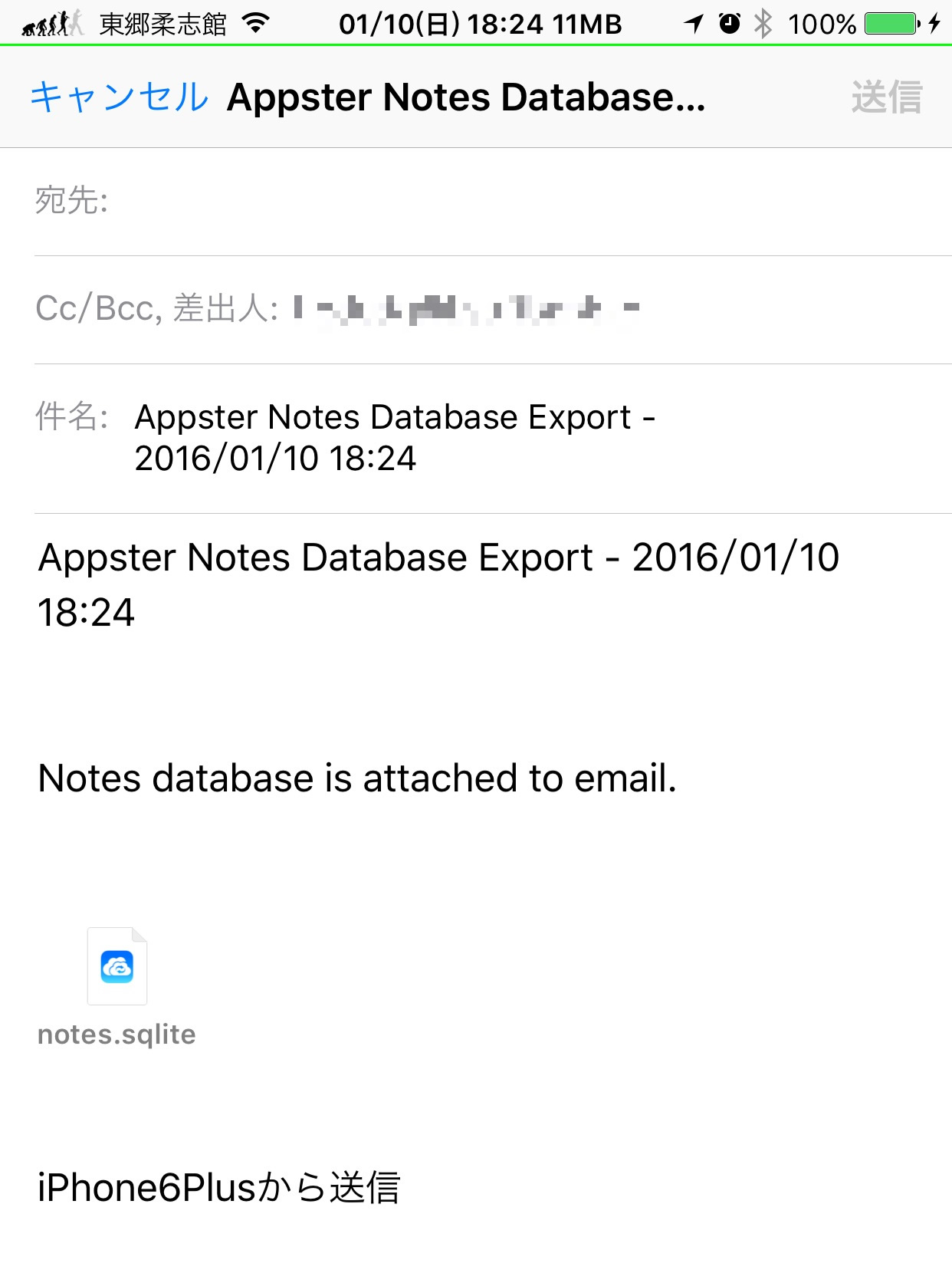
データベースは、sqliteを使っていることが分かります。
Settings
Appster内での設定です。
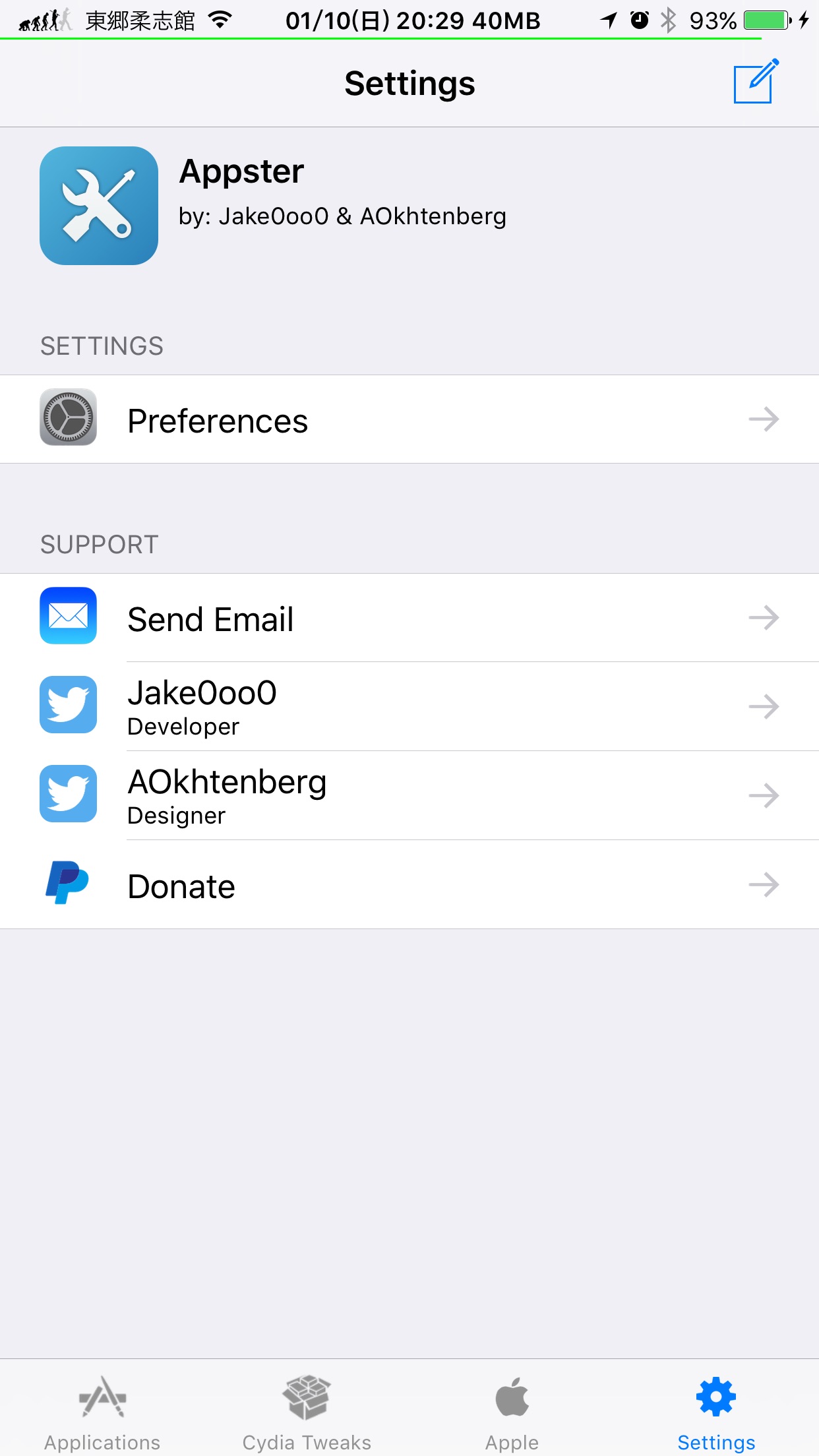
画面右上には、何やら書き込むボタンがあります。
何を書き込むのか分からないので、タップしてみました。
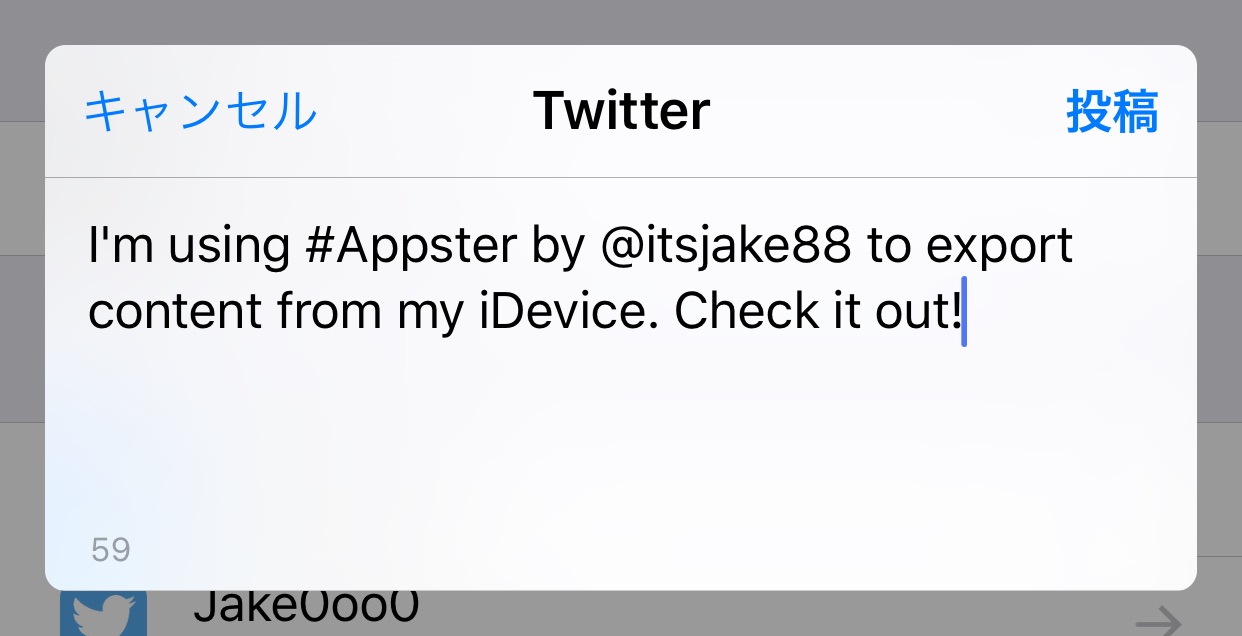
どうやら、拡散して欲しいみたいですね。
この画面では、あと Preferences くらいしか興味を引くものがありませんね。
では、 Preferences をタップしてみます。
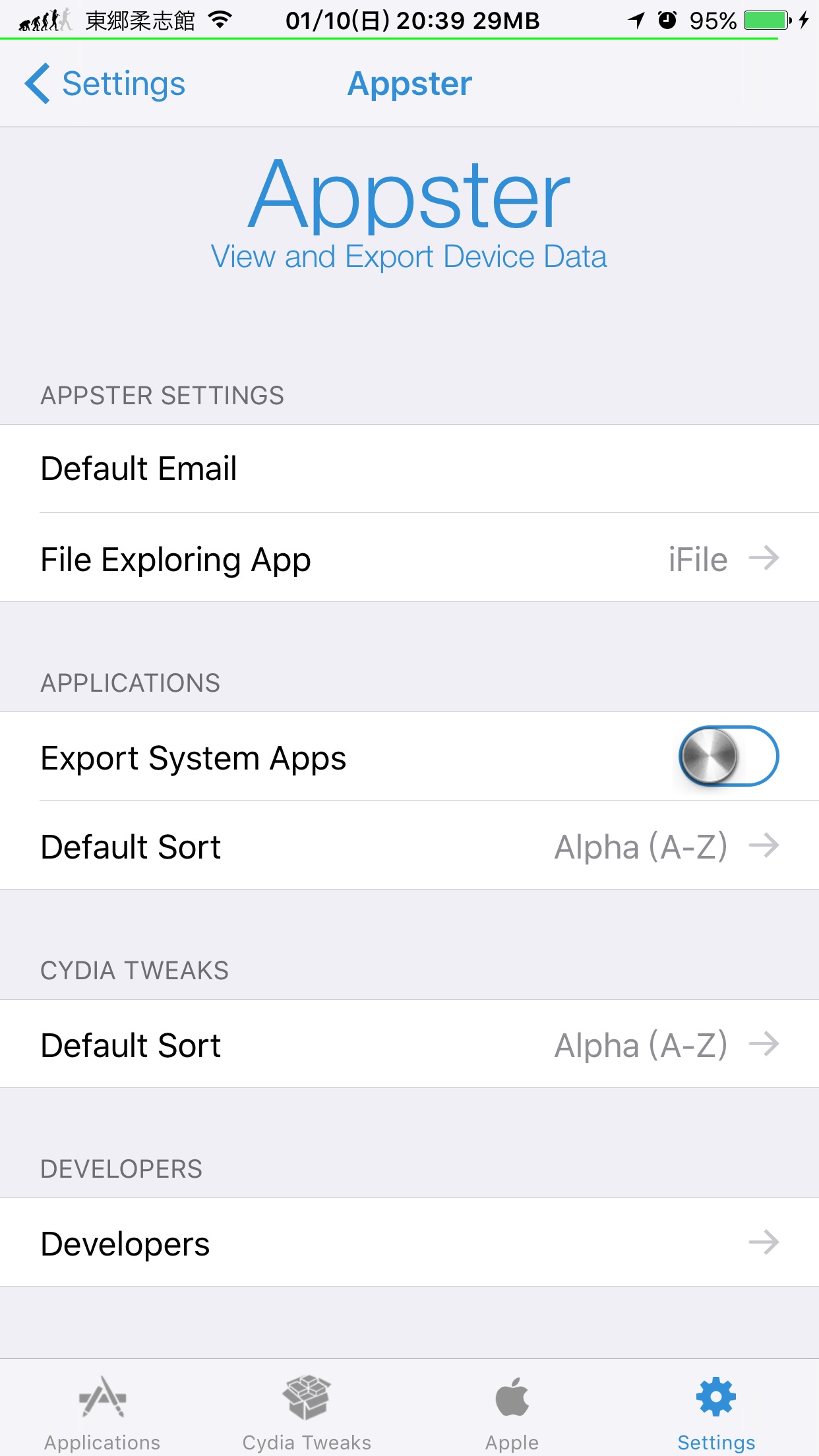
おっと、設定アプリの画面そのものが出ました。
大体見て分かりそうな内容なので、スイッチが目立つ Export System Apps だけ紹介しておきます。
Applicationsタブでインストールされたアプリの一覧が表示されましたが、メールによる出力では、プリインストールされたアプリの情報はありませんでした。
このスイッチをONにすることで、プリインストールされたアプリの情報まで出力されるようになります。
おためしください。
参考資料
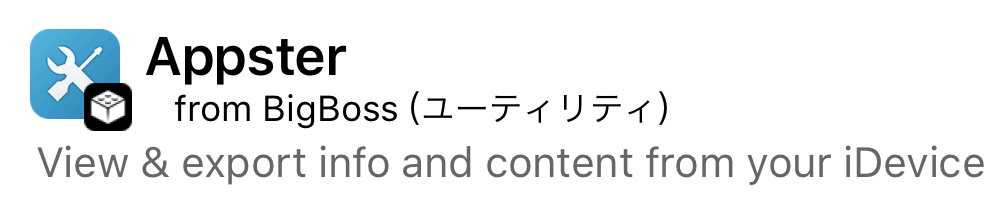
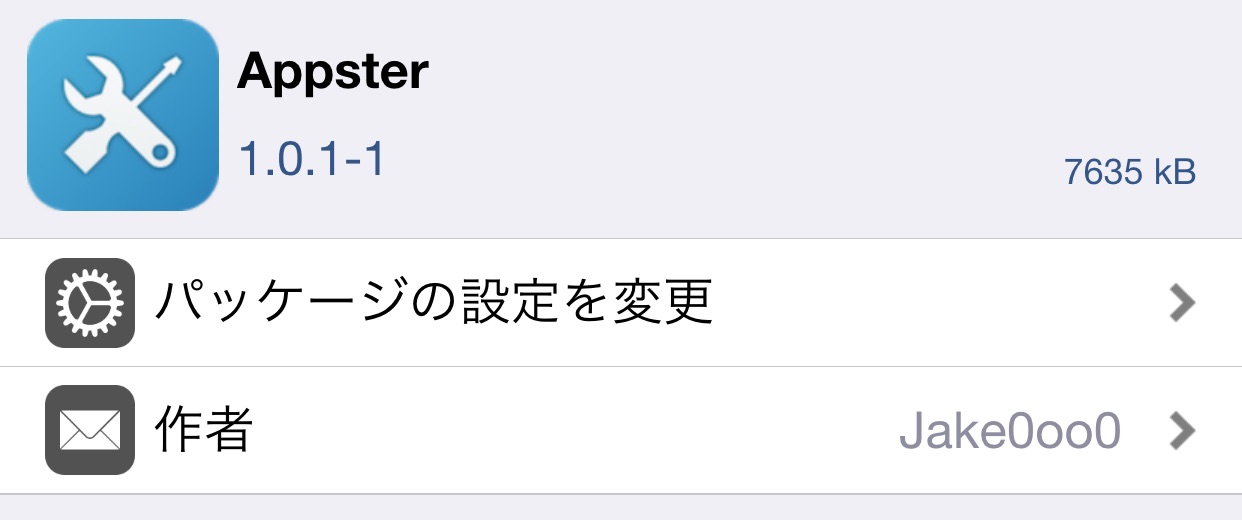
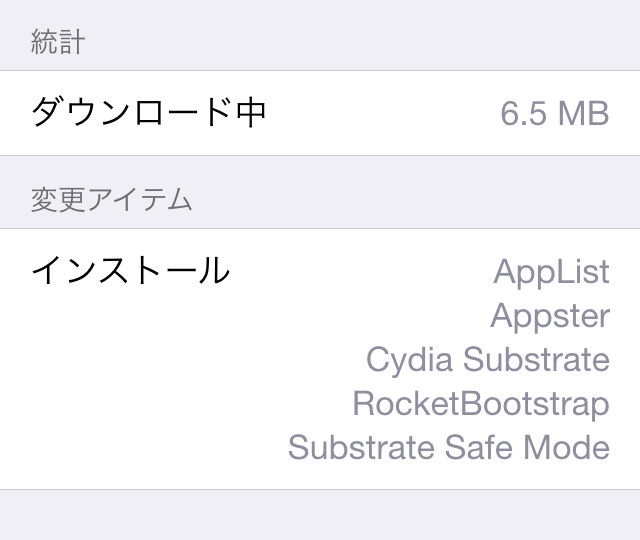
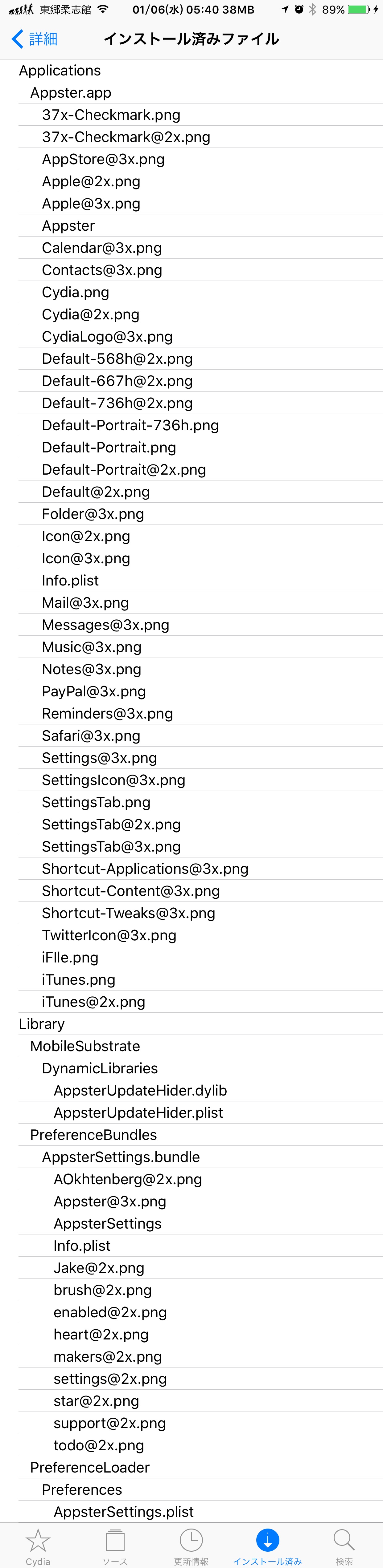
当サイトの更新状況を、アラートで表示するかどうかの設定をします。
保存する